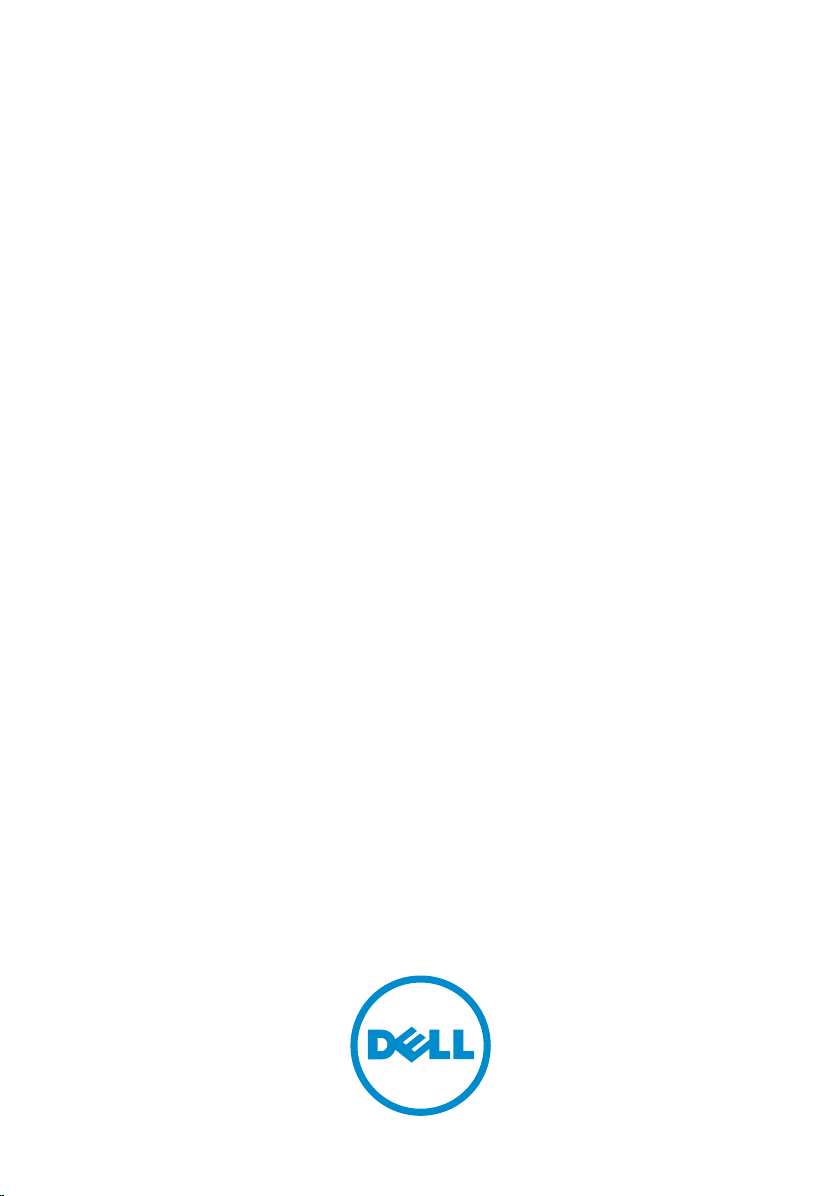
Manualul proprietarului de Dell Precision
R5500
Reglementare de Model: E15S
Reglementare de Tip: E15S001
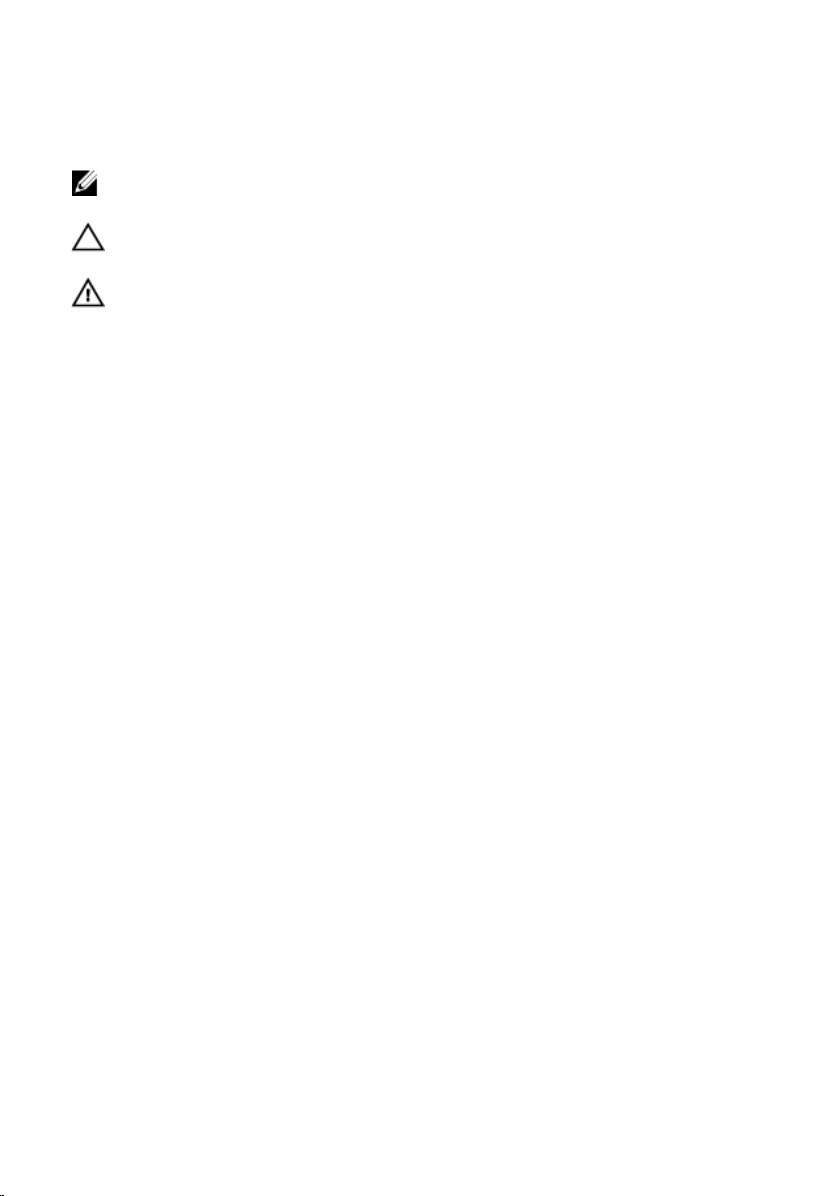
Note, atenţionări şi avertismente
NOTIFICARE: O NOTĂ indică informaţii importante care vă ajută să optimizaţi utilizarea
computerului.
AVERTIZARE: O ATENŢIONARE indică un pericol potenţial de deteriorare a hardware-ului
sau de pierdere a datelor dacă nu sunt urmate instrucţiunile.
AVERTISMENT: Un AVERTISMENT indică un pericol potenţial de deteriorare a bunurilor,
de vătămare corporală sau de deces.
Informaţiile din această publicaţie pot fi modificate fără notificare.
© 2011 Dell Inc. Toate drepturile rezervate.
Este strict interzisă reproducerea sub orice formă a acestor materiale, fără autorizaţia scrisă a Dell Inc.
Mărcile comerciale utilizate în acest text: Dell™, logo-ul DELL, Dell Precision,™ Precision ON,
ExpressCharge,™ Latitude,™ Latitude ON,™ OptiPlex,™ Vostro™ şi Wi-Fi Catcher™ sunt mărci comerciale
ale Dell Inc. Intel,® Pentium,® Xeon,® Core,™ Atom,™ Centrino® şi Celeron® sunt mărci comerciale
înregistrate sau mărci comerciale ale Intel Corporation în SUA şi în alte ţări. AMD® este o marcă comercială
înregistrată şi AMD Opteron,™ AMD Phenom,™ AMD Sempron,™ AMD Athlon,™ ATI Radeon™ şi ATI
FirePro™ sunt mărci înregistrate ale Advanced Micro Devices, Inc Microsoft,® Windows,® MS-DOS,
Windows Vista,® butonul de pornire Windows Vista şi Office Outlook® sunt fie mărci comerciale, fie mărci
comerciale înregistrate ale Microsoft Corporation în Statele Unite şi/sau în alte ţări. Blu-ray Disc™ este o
marcă comercială deţinută de Blu-ray Disc Association (BDA) şi autorizată pentru utilizare pe discuri şi
playere. Marca verbală Bluetooth® este o marcă înregistrată şi deţinută de Bluetooth® SIG, Inc şi orice
utilizare a mărcii de către Dell Inc este sub licenţă. Wi-Fi® este o marcă înregistrată de Wireless Ethernet
Compatibility Alliance, Inc.
Alte mărci comerciale şi denumiri comerciale pot fi utilizate în această publicaţie pentru referire, fie la
entităţile care au drepturi asupra mărcilor şi denumirilor fie la produsele acestora. Dell Inc neagă orice
interes de proprietate asupra mărcilor şi denumirilor comerciale care nu îi aparţin.
™
®
2011 — 6
Rev. A00
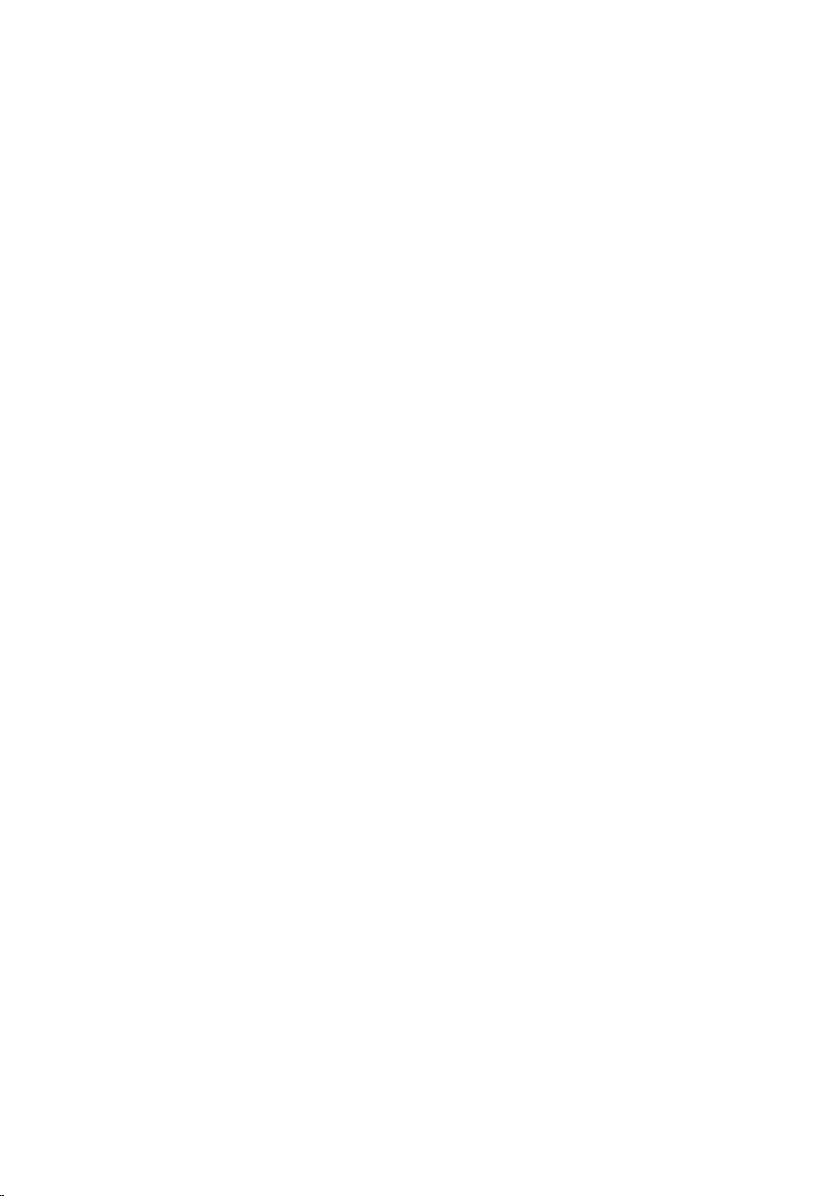
Cuprins
1 Efectuarea de lucrări la computerul dvs................................................9
Înainte de a efectua lucrări în interiorul computerului..................................................... 9
Instrumente recomandate...............................................................................................10
Oprirea computerului...................................................................................................... 11
După efectuarea unor operaţii în interiorul calculatorului dvs....................................... 11
2 Cadrul frontal............................................................................................ 12
Scoaterea cadrului frontal.............................................................................................. 12
Instalarea cadrului frontal...............................................................................................13
3 Capac......................................................................................................... 14
Scoaterea capacului.......................................................................................................14
Instalarea capacului....................................................................................................... 15
4 Cadru de răcire.........................................................................................16
Scoaterea cadrului de răcire.......................................................................................... 16
Instalarea cadrului de răcire...........................................................................................17
5 Unitatea optică......................................................................................... 18
Scoaterea unităţii optice.................................................................................................18
Instalarea unităţii optice..................................................................................................19
6 Suport unitate hard disk..........................................................................20
Scoaterea suportului unităţii de hard disk...................................................................... 20
Instalarea suportului unităţii de hard disk.......................................................................21
7 Ansamblu unitate hard disk....................................................................22
Scoaterea ansamblului unităţii de hard disk...................................................................22
Instalarea ansamblului unităţii de hard disk................................................................... 23
8 Placă SAS..................................................................................................24
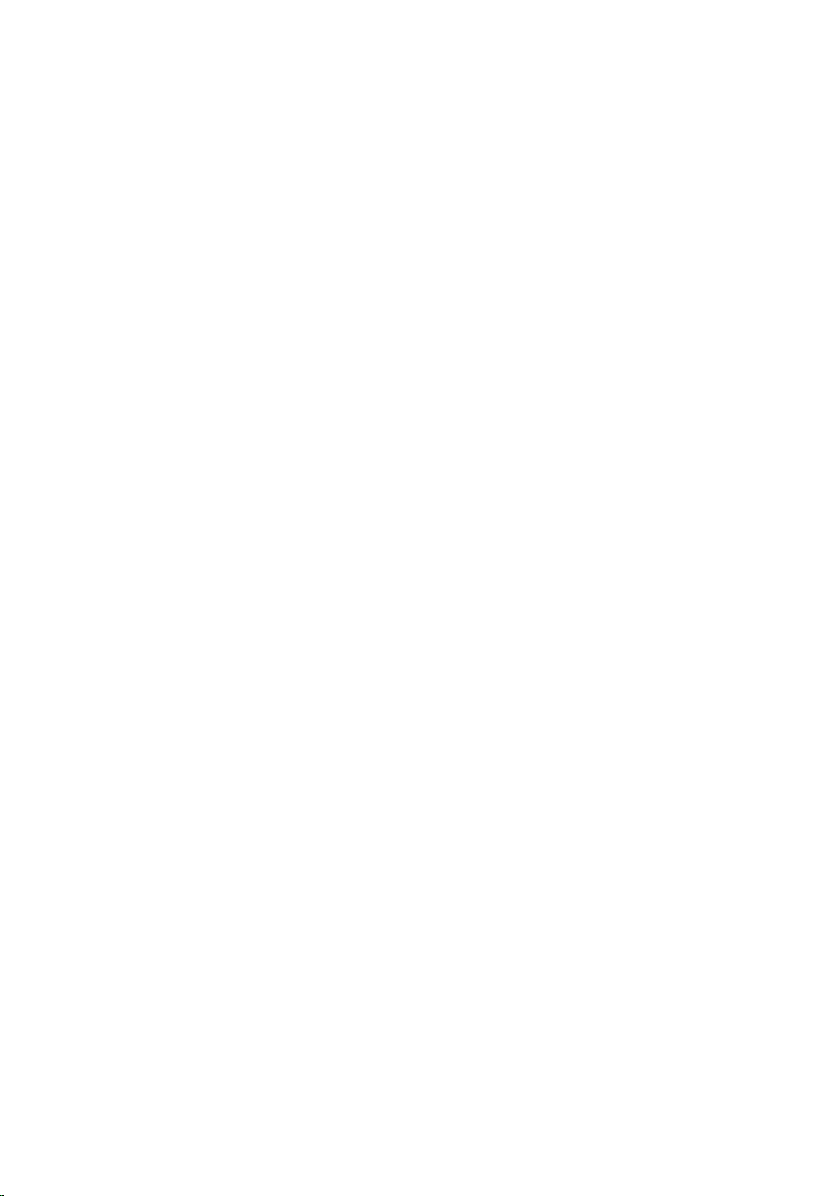
Scoaterea plăcii SAS.......................................................................................................24
Instalarea plăcii SAS.......................................................................................................25
9 Sursa de alimentare.................................................................................26
Scoaterea sursei de alimentare......................................................................................26
Instalarea sursei de alimentare...................................................................................... 27
10 Panoul de control................................................................................... 28
Scoaterea panoului de control........................................................................................28
Instalarea panoului de control........................................................................................29
11 Ventilator sistem.....................................................................................30
Scoaterea ventilatoarelor sistemului..............................................................................30
Instalarea ventilatoarelor sistemului.............................................................................. 31
12 Suport ventilator.....................................................................................32
Scoaterea consolei detaşabile a ventilatorului...............................................................32
Instalarea consolei detaşabile a ventilatorului...............................................................33
13 Carcase plăci.......................................................................................... 34
Scoaterea carcaselor plăcilor de extensie.....................................................................34
Instalarea carcaselor plăcilor de extensie..................................................................... 37
14 Unitate de distribuţie a alimentării......................................................39
Scoaterea unităţii de distribuţie a alimentării................................................................. 39
Instalarea unităţii de distribuţie a alimentării..................................................................41
15 Placă montantă centrală.......................................................................42
Scoaterea plăcii montante centrale................................................................................42
Instalarea plăcii montante centrale................................................................................ 43
16 Baterie CMOS......................................................................................... 44
Scoaterea bateriei CMOS............................................................................................... 44
Instalarea bateriei CMOS................................................................................................46
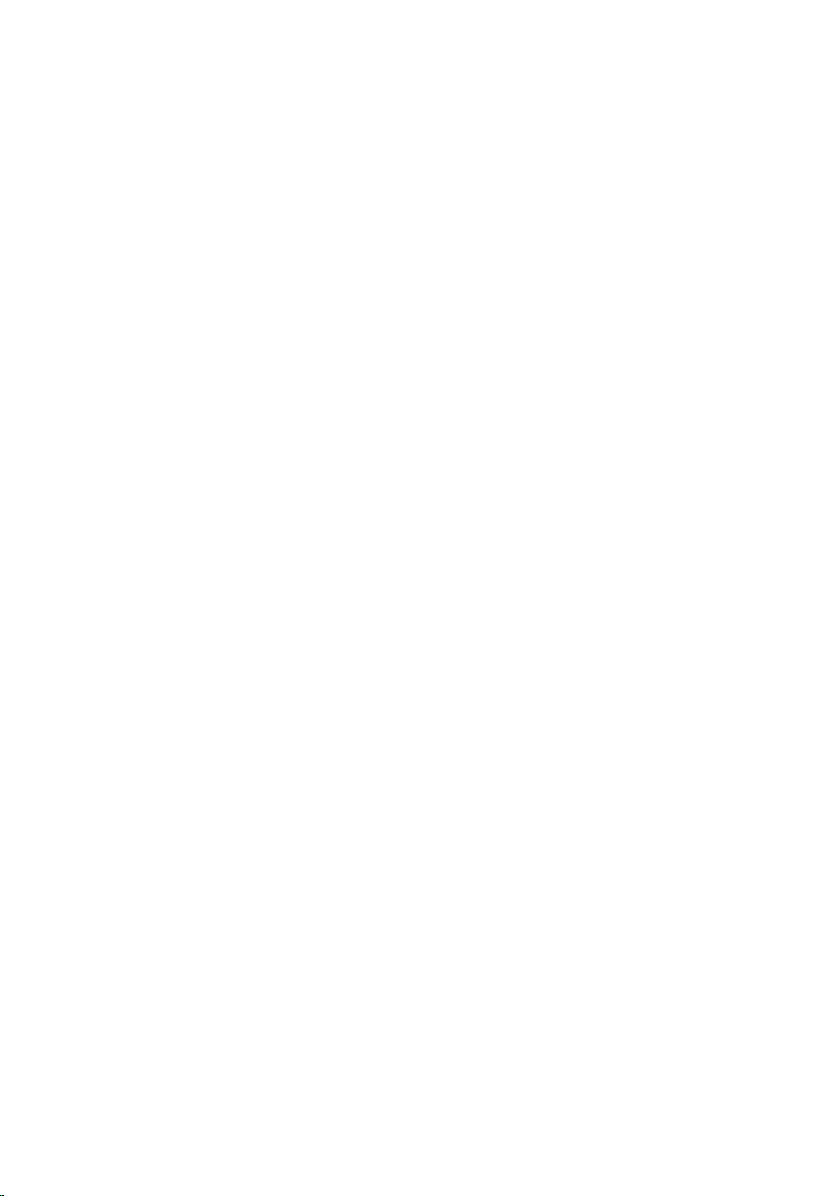
17 Video Card............................................................................................... 47
Scoaterea plăcii video.....................................................................................................47
Instalarea plăcii video..................................................................................................... 48
18 Placă de controler SAS.........................................................................50
Scoaterea plăcii de controler SAS..................................................................................50
Instalarea plăcii de controler SAS.................................................................................. 51
Configurare RAID............................................................................................................ 52
19 Placă de gazdă cu acces la distanţă..................................................53
Scoaterea plăcii de gazdă cu acces la distanţă..............................................................53
Instalarea plăcii de gazdă cu acces la distanţă.............................................................. 54
20 Ansamblul carcasei frontale................................................................ 56
Scoaterea ansamblului carcasei frontale.......................................................................56
Instalarea ansamblului carcasei frontale....................................................................... 57
21 Procesor şi radiator............................................................................... 59
Scoaterea procesoarelor şi radiatorului.........................................................................59
Instalarea procesoarelor şi radiatorului......................................................................... 61
22 Memorie...................................................................................................63
Scoaterea memoriei........................................................................................................63
Instalarea memoriei........................................................................................................ 64
23 Placa de sistem...................................................................................... 66
Scoaterea plăcii de sistem..............................................................................................66
Instalarea plăcii de sistem.............................................................................................. 68
24 Configurarea sistemului........................................................................ 69
Meniu încărcare..............................................................................................................69
Intervalele pentru secvenţe de taste.............................................................................. 70
Dell Diagnostics.............................................................................................................. 71
Opţiuni de configurare a sistemului................................................................................ 71
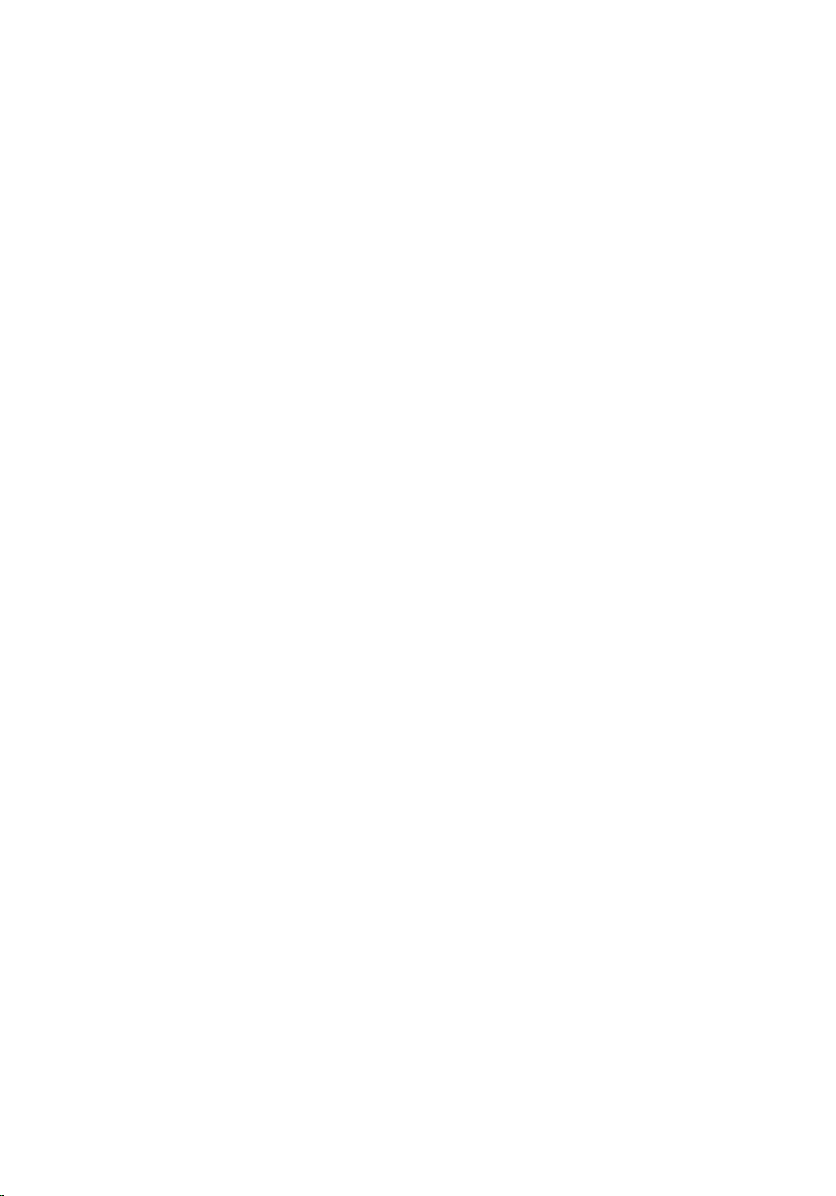
25 Depanarea...............................................................................................80
LED-uri de diagnosticare.................................................................................................80
Coduri sonore..................................................................................................................91
Mesaje de eroare............................................................................................................94
Marcaj de adresă negăsit.........................................................................................94
Alert! Previous attempts at booting this system have failed at checkpoint
[nnnn]. For help in resolving this problem, please note this checkpoint and
contact Dell Technical Support. (Alertă! Încercările anterioare de iniţializare
a acestui sistem au eşuat în punctul de verificare [nnnn]. Pentru ajutor în
vederea rezolvării acestei probleme, notaţi acest punct de verificare şi
contactaţi Asistenţa tehnică Dell.)............................................................................95
Alert! Security override Jumper is installed. (Alertă! Este instalat un jumper
pentru omiterea securităţii.)..................................................................................... 95
Ataşarea a eşuat să răspundă...................................................................................95
Bad command or file name (Comandă sau nume fişier greşit) ................................ 95
Bad error-correction code (ECC) on disk read (Cod de corectare a erorii
(ECC) greşit la citirea discului)..................................................................................95
Controller has failed (Controlerul a eşuat)................................................................95
Data error (Eroare date) ...........................................................................................96
Decreasing available memory (Reducere memorie disponibilă) .............................96
Diskette drive 0 seek failure (Eroare căutare unitate de dischetă 0)........................96
Diskette read failure (Eroare citire dischetă)............................................................96
Diskette subsystem reset failed (Resetare subsistem dischetă eşuată).................. 96
Gate A20 failure (Eroare la poarta A20)....................................................................96
General failure (Eroare generală) ............................................................................ 97
Hard-disk drive configuration error (Eroare configuraţie unitate hard disk) ...........97
Hard-disk drive controller failure (Eroare la controlerul unităţii hard disk)..............97
Hard-disk drive failure (Eroare la unitatea hard disk) ..............................................97
Hard-disk drive read failure (Eroare la citirea unităţii hard disk)............................. 97
Invalid configuration information- please run SETUP program (Informaţii
configuraţie incorecte - vă rugăm să executaţi programul SETUP)......................... 97
Invalid Memory configuration, please populate DIMM1 (Configuraţie
memorie nevalidă, vă rugăm să populaţi DIMM1).....................................................97
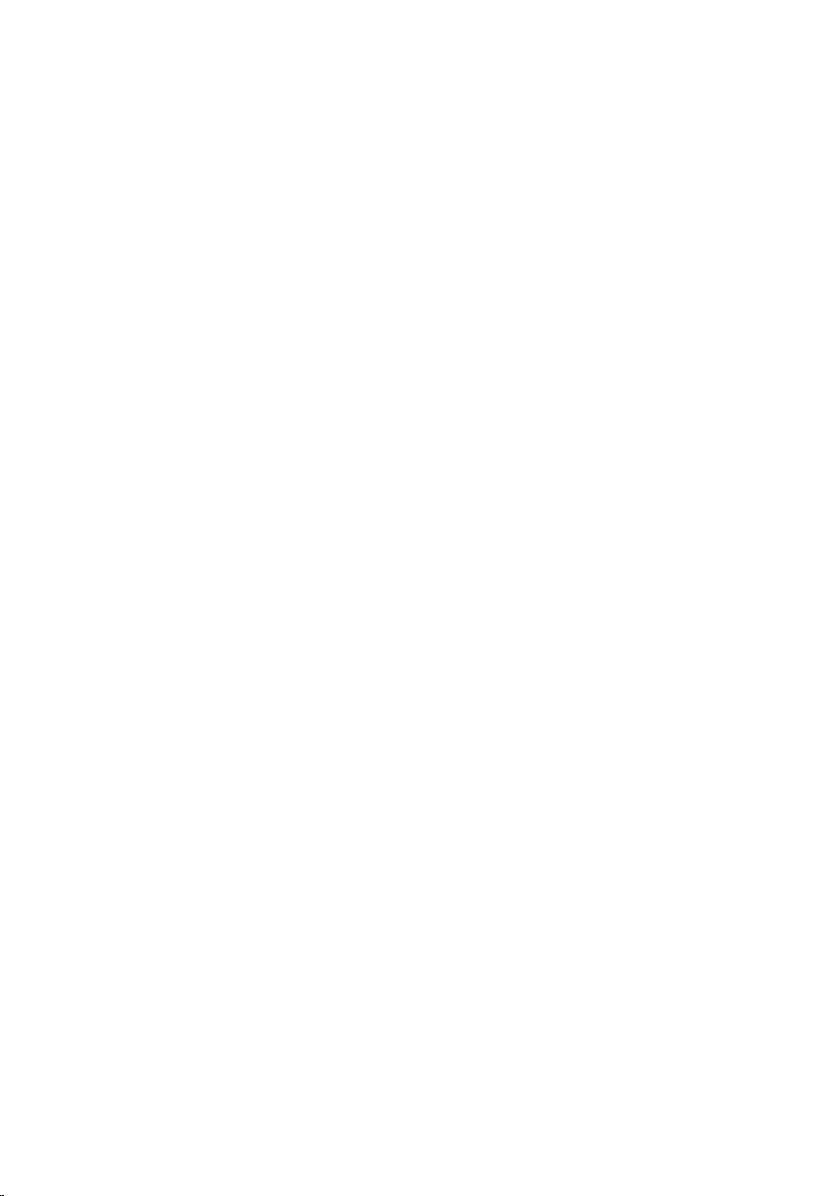
Keyboard failure (Eroare tastatură).......................................................................... 98
Memory address line failure at address, read value expecting value (Eroare
linie adresă memorie la adresă, valoare citită valoare aşteptată) ........................... 98
Memory allocation error (Eroare alocare memorie).................................................98
Memory data line failure at address, read value expecting value (Eroare linie
date memorie la adresa, valoare citită valoare aşteptată)
Memory double word logic failure at address, read value expecting value
(Eroare logică cuvânt dublu memorie la adresă, valoare citită valoare
aşteptată).................................................................................................................. 98
Memory odd/even logic failure at address, read value expecting value
(Eroare logică impar/par memorie la adresă, valoare citită valoare aşteptată)........99
Memory write/read failure at address, read value expecting value (Eroare
scriere/citire memorie la adresă, valoare citită valoare aşteptată)..........................99
Memory size in CMOS invalid (Dimensiune memorie în CMOS incorectă).............. 99
Memory tests terminated by keystroke (Teste de memorie întrerupte de o
combinaţie de taste)................................................................................................. 99
No boot device available (Niciun dispozitiv de pornire disponibil).......................... 99
No boot sector on hard-disk drive (Niciun sector de pornire pe unitatea hard
disk)...........................................................................................................................99
No timer tick interrupt (Nicio întrerupere de tact al temporizatorului) ..................100
Non-system disk or disk error (Eroare disc sau disc care nu conţine fişiere
sistem).....................................................................................................................100
Not a boot diskette (Nu este o dischetă de pornire)...............................................100
Plug and play configuration error (Eroare de configuraţie plug and play).............100
Read fault (Eroare citire).........................................................................................100
Requested sector not found (Sectorul solicitat nu este găsit)............................... 100
Reset failed (Resetare eşuată)................................................................................101
Sector not found (Sector negăsit) ..........................................................................101
Seek error (Eroare căutare) ...................................................................................101
Shutdown failure (Eroare închidere) ..................................................................... 101
Time-of-day clock stopped (Ceas oră locală oprit) ................................................101
Time-of-day not set–please run the System Setup program (Oră locală
nesetată – executaţi programul de configurare sistem) ........................................101
Timer chip counter 2 failed (Eroare contor 2 circuit integrat) ............................... 101
....................................... 98
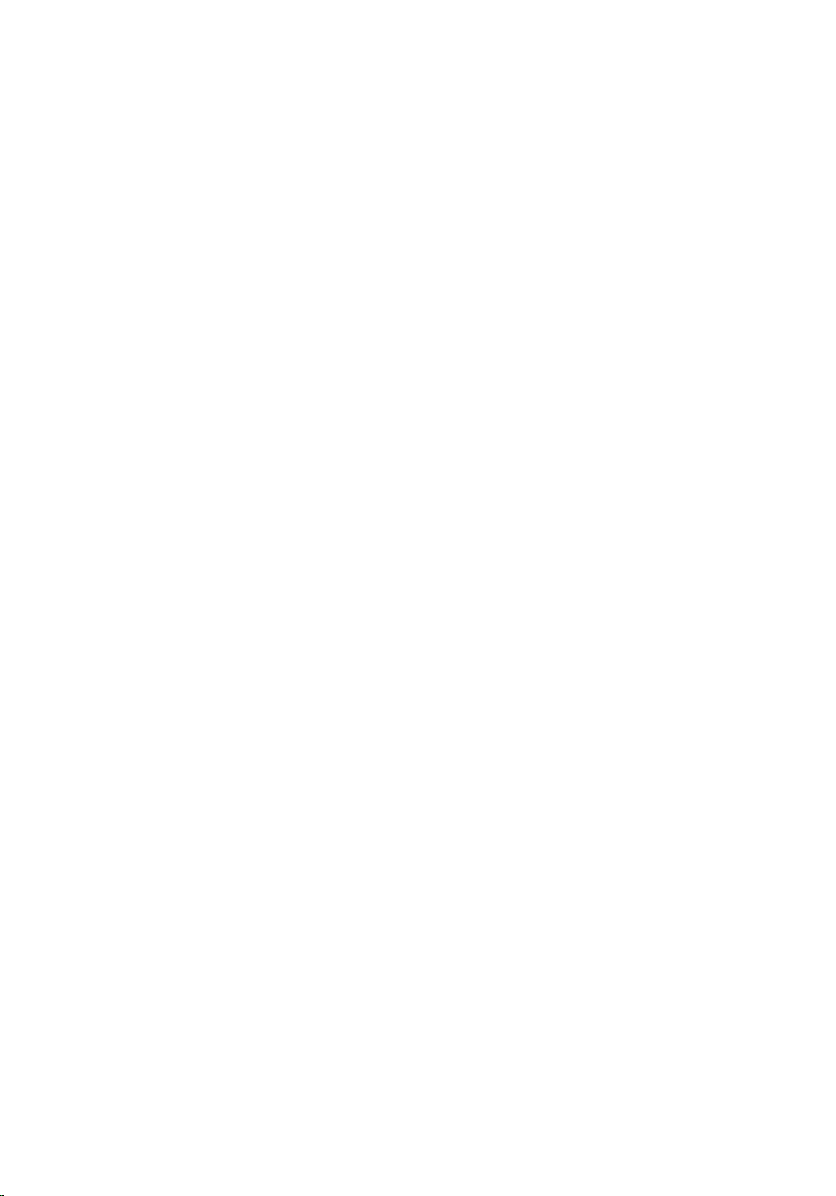
Unexpected interrupt in protected mode (Întrerupere neaşteptată în mod
protejat)...................................................................................................................102
WARNING: Dell's Disk Monitoring System has detected that drive [0/1] on the
[primary/secondary] EIDE controller is operating outside of normal
specifications. It is advisable to immediately back up your data and replace
your hard drive by calling your support desk or Dell. (AVERTISMENT:
Sistemul Dell de monitorizare a discurilor a detectat faptul că unitatea [0/1]
de la controlerul EIDE [principal/secundar] funcţionează în afara
specificaţiilor normale. Este recomandabil să faceţi imediat copii de
siguranţă ale datelor dvs. şi să înlocuiţi unitatea hard disk apelând la
departamentul dvs. de asistenţă sau la Dell.)
Write fault (Defect scriere).....................................................................................102
Write fault on selected drive (Defect scriere pe unitatea selectată).....................102
X:\ is not accessible. The device is not ready (X:\ nu este accesibil.
Dispozitivul nu este pregătit) ..................................................................................103
.........................................................102
26 Specificaţii............................................................................................ 104
Specificaţii.....................................................................................................................104
27 Cum se poate contacta Dell............................................................... 111
Cum se poate contacta Dell.......................................................................................... 111
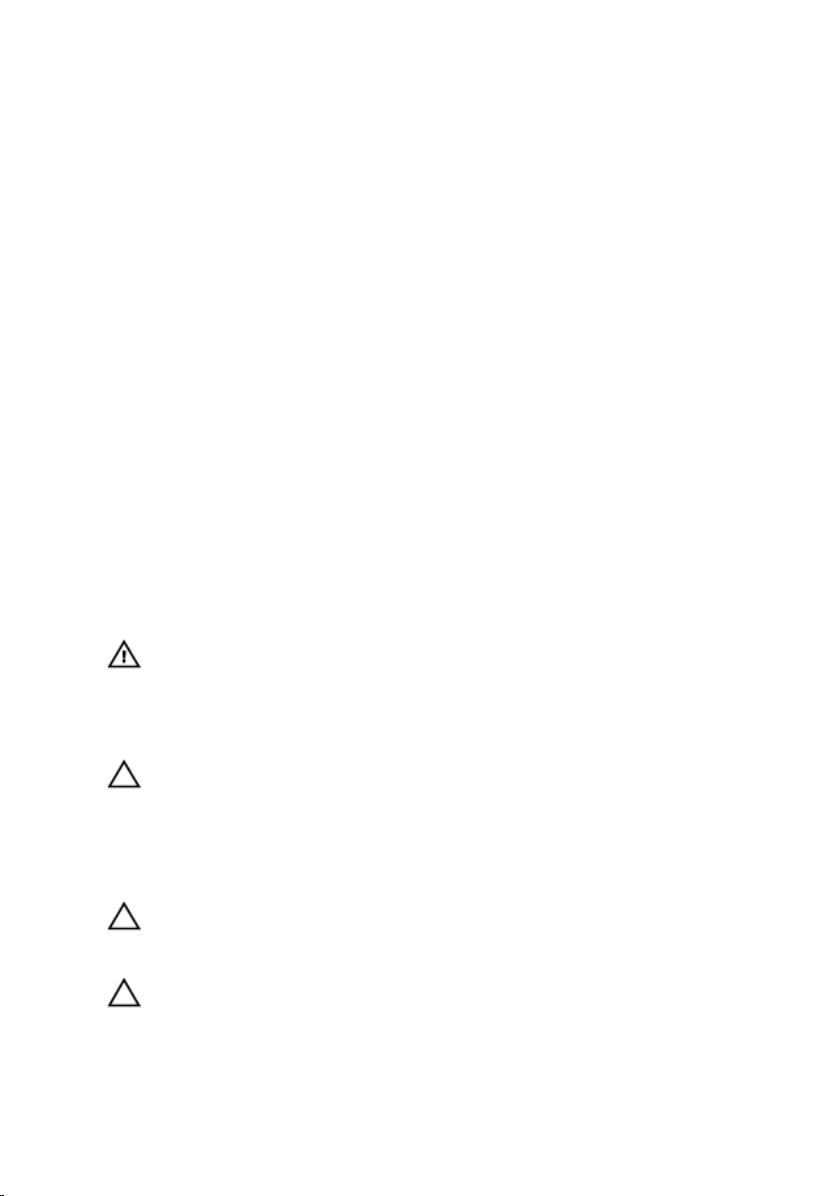
1
Efectuarea de lucrări la computerul dvs.
Înainte de a efectua lucrări în interiorul computerului
Utilizaţi următoarele recomandări privind siguranţa pentru a vă ajuta să protejaţi
computerul împotriva potenţialelor daune şi pentru a vă ajuta să asiguraţi siguranţa
personală. În lipsa altor recomandări, fiecare procedură inclusă în acest document
presupune existenţa următoarelor condiţii:
• aţi citit informaţiile de siguranţă livrate împreună cu computerul;
• o componentă poate fi înlocuită sau, dacă este achiziţionată separat, instalată
efectuând procedura de îndepărtare în ordine inversă.
AVERTISMENT: Înainte de a efectua lucrări în interiorul computerului, citiţi
informaţiile privind siguranţa care însoţesc computerul. Pentru informaţii
suplimentare privind siguranţa şi cele mai bune practici, consultaţi Pagina
principală privind Conformitatea cu legislaţia de la adresa
regulatory_compliance.
AVERTIZARE: Multe reparaţii pot fi efectuate exclusiv de către un tehnician de
service certificat. Trebuie să efectuaţi numai depanare şi reparaţii simple conform
autorizării din documentaţia produsului dvs. sau conform instrucţiunilor echipei de
service şi asistenţă online sau telefonică. Deteriorarea datorată operaţiilor de
service neautorizate de Dell nu este acoperită de garanţia dvs. Citiţi şi respectaţi
instrucţiunile de siguranţă furnizate împreună cu produsul.
AVERTIZARE: Pentru a evita descărcarea electrostatică, conectaţi-vă la
împământare utilizând o brăţară antistatică sau atingând periodic o suprafaţă
metalică nevopsită, cum ar fi un conector de pe partea din spate a computerului.
AVERTIZARE: Manevraţi componentele şi plăcile cu grijă. Nu atingeţi
componentele sau contactele de pe o placă. Apucaţi placa de muchii sau de
suportul de montare metalic. Apucaţi o componentă, cum ar fi un procesor de
muchii, nu de pini.
www.dell.com/
9
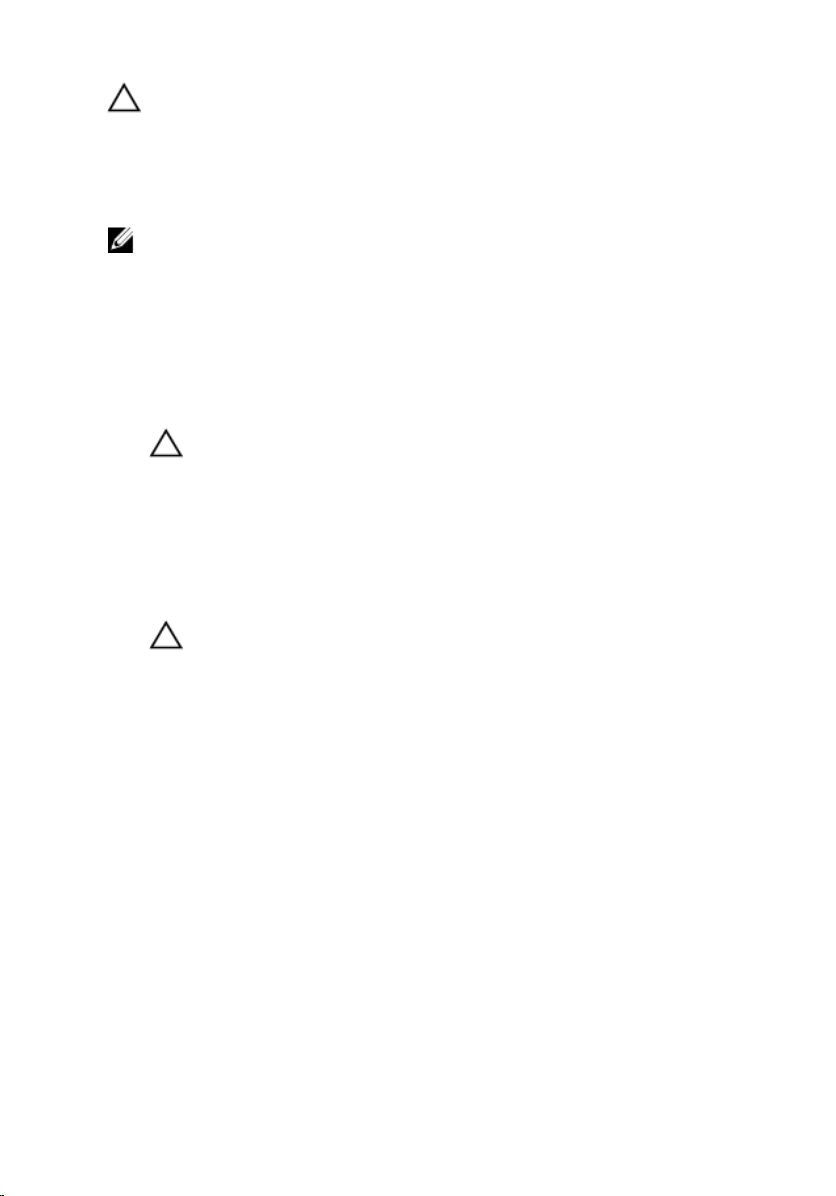
AVERTIZARE: Când deconectaţi un cablu, trageţi de conector sau de protuberanţa
prevăzută în acest scop, nu de cablu în sine. Unele cabluri au conectori cu
dispozitiv de fixare; dacă deconectaţi un cablu de acest tip,apăsaţi pe dispozitivul
de fixare înainte de a deconecta cablul. În timp ce îndepărtaţi conectorii,
menţineţi-i aliniaţi pentru a evita îndoirea pinilor lor. De asemenea, înainte de a
conecta un cablu, asiguraţi-vă că ambii conectori sunt orientaţi şi aliniaţi corect.
NOTIFICARE: Culoarea computerului dvs. şi anumite componente pot diferi faţă de
ceea ce este prezentat în acest document.
Pentru a evita deteriorarea computerului urmaţi paşii de mai jos înainte de a efectua
lucrări în interiorul computerului.
1. Asiguraţi-vă că suprafaţa de lucru este plană şi curată pentru a preveni zgârierea
capacului computerului.
2. Opriţi computerul (consultaţi Oprirea computerului).
AVERTIZARE: Pentru a deconecta un cablu de reţea, întâi decuplaţi cablul de
la computer şi apoi decuplaţi-l de la dispozitivul de reţea.
3. Deconectaţi toate cablurile de reţea de la computer.
4. Deconectaţi computerul şi toate dispozitivele ataşate de la prizele electrice.
5. Ţineţi apăsat pe butonul de alimentare în timp ce computerul este deconectat
pentru a lega placa de bază la pământ.
6. Îndepărtaţi capacul.
AVERTIZARE: Înainte de a atinge vreun obiect din interiorul computerului,
legaţi-vă la pământ atingând o suprafaţă metalică nevopsită, cum ar fi placa
metalică din partea posterioară a computerului. În timp ce lucraţi, atingeţi
periodic o suprafaţă metalică nevopsită pentru a disipa electricitatea statică,
care poate deteriora componentele interne.
Instrumente recomandate
Procedurile din acest document pot necesita următoarele instrumente:
• Şurubelniţă mică cu vârful lat
• Şurubelniţă Phillips
• :tift de plastic mic
• Suport media cu program de actualizare Flash BIOS
10
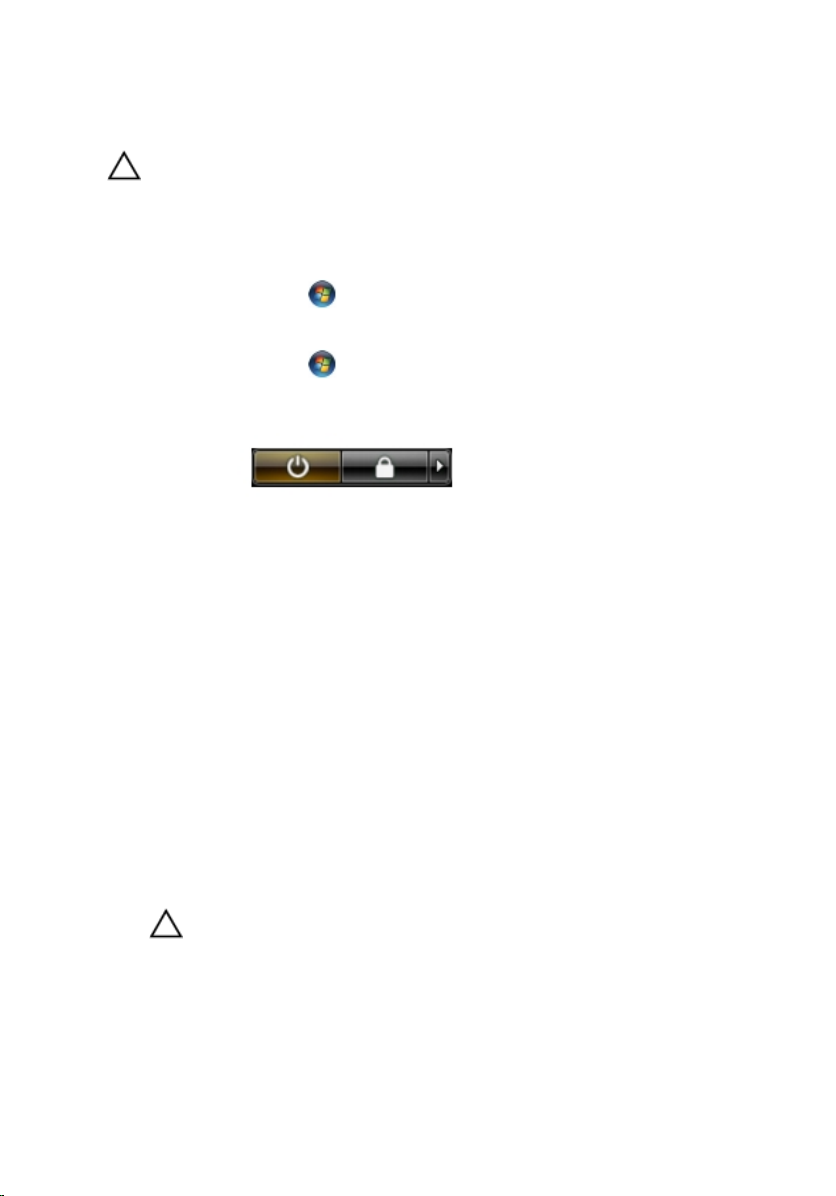
Oprirea computerului
AVERTIZARE: Pentru a evita pierderea datelor, salvaţi şi închideţi toate fişierele
deschise şi ieşiţi din toate programele deschise înainte să opriţi computerul.
1. Închideţi sistemul de operare:
• În Windows 7:
Faceţi clic pe Start , apoi faceţi clic pe Shut Down (Închidere).
• În Windows Vista:
Faceţi clic pe Start , apoi faceţi clic pe săgeata din colţul dreapta jos al
meniului Start ca în imaginea de mai jos şi apoi faceţi clic pe Shut Down
(Oprire).
• În Windows XP:
Faceţi clic pe Start → Turn Off Computer (Oprire computer) → Turn Off (Oprire).
Computerul se opreşte după finalizarea procesului de închidere a sistemului de
operare.
2. Asiguraţi-vă că computerul şi toate dispozitivele ataşate sunt oprite. În cazul în care
computerul şi dispozitivele ataşate nu se opresc automat când închideţi sistemul de
operare, apăsaţi şi menţineţi apăsat butonul de alimentare timp de 6 secunde pentru
a le opri.
După efectuarea unor operaţii în interiorul calculatorului dvs.
După ce aţi finalizat toate procedurile de remontare, asiguraţi-vă că aţi conectat toate
dispozitivele externe, cardurile şi cablurile înainte de a porni calculatorul.
1. Remontaţi capacul.
AVERTIZARE: Pentru a conecta un cablu de reţea, mai întâi introduceţi cablul
în dispozitivul de reţea şi apoi conectaţi-l la computer.
2. Conectaţi orice cabluri de reţea sau de telefonie la computerul dvs.
3. Vonectaţi computerul şi toate dispozitivele ataşate la prizele electrice.
4. Porniţi computerul.
5. Verificaţi funcţionarea corectă a computerului rulând programul Dell Diagnostics.
11
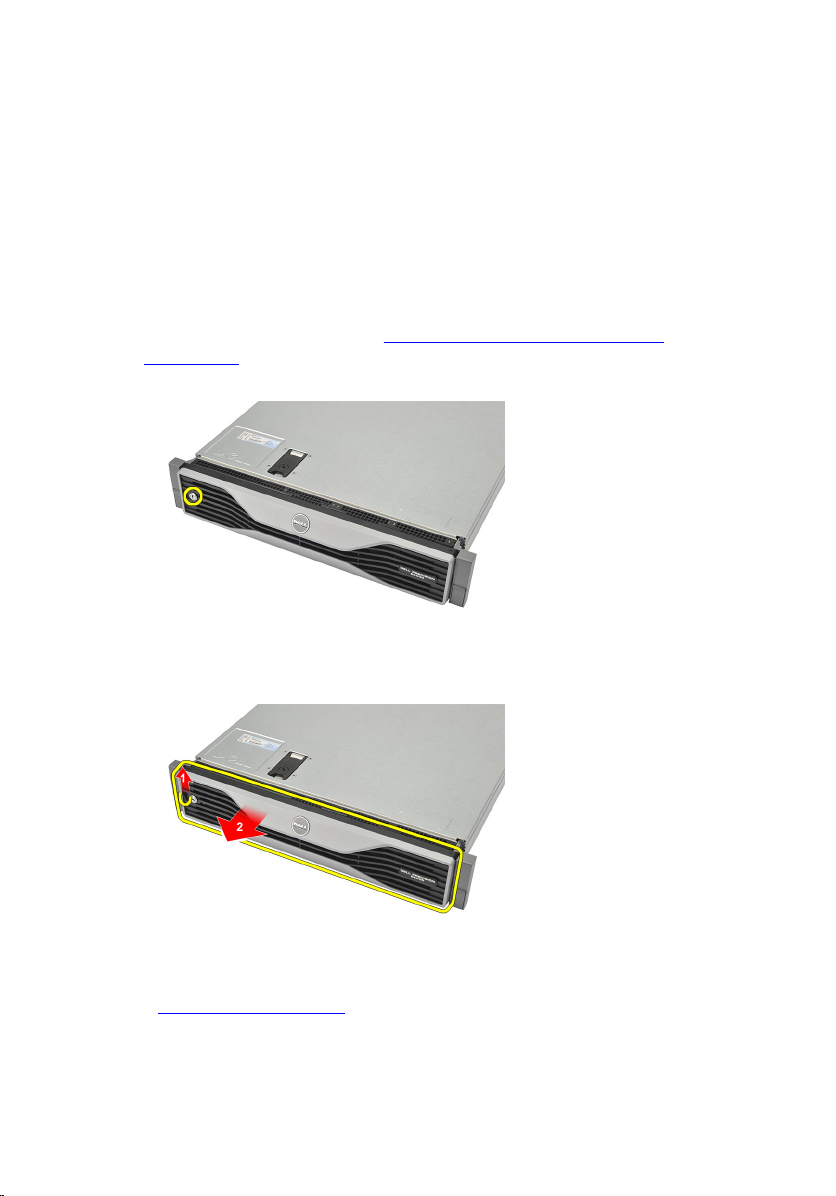
2
Cadrul frontal
Scoaterea cadrului frontal
1. Urmaţi procedurile din secţiunea Înainte de a efectua lucrări în interiorul
computerului.
2. Deblocaţi cadrul frontal utilizând cheia adecvată.
3. Ridicaţi lamela de deblocare a cadrului, împingeţi cadrul frontal cu grijă şi scoateţi-l
din computer.
Link-uri asociate
Instalarea cadrului frontal
12
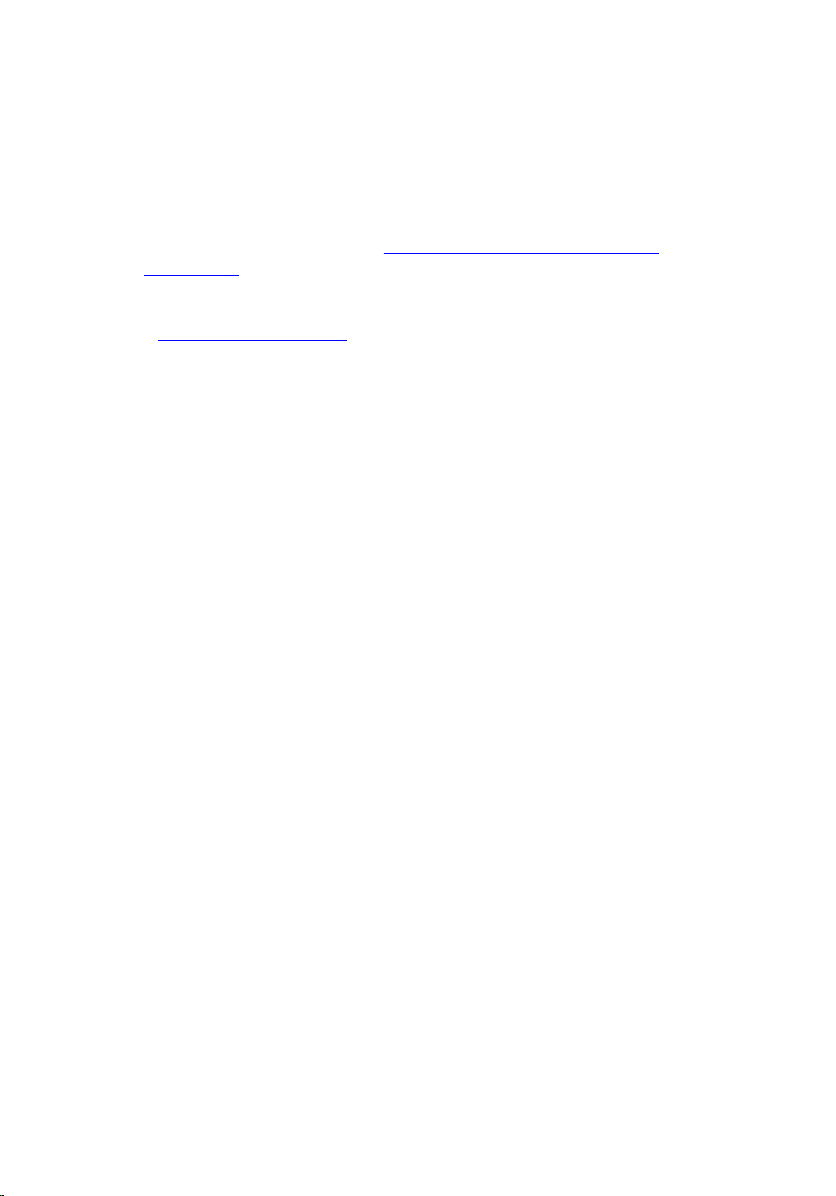
Instalarea cadrului frontal
1. Introduceţi cadrul frontal în slot, în jos, şi împingeţi-l spre computer.
2. Fixaţi lamela de deblocare.
3. Blocaţi cadrul frontal utilizând cheia adecvată.
4. Urmaţi procedurile din secţiunea După efectuarea lucrărilor în interiorul
computerului.
Link-uri asociate
Scoaterea cadrului frontal
13
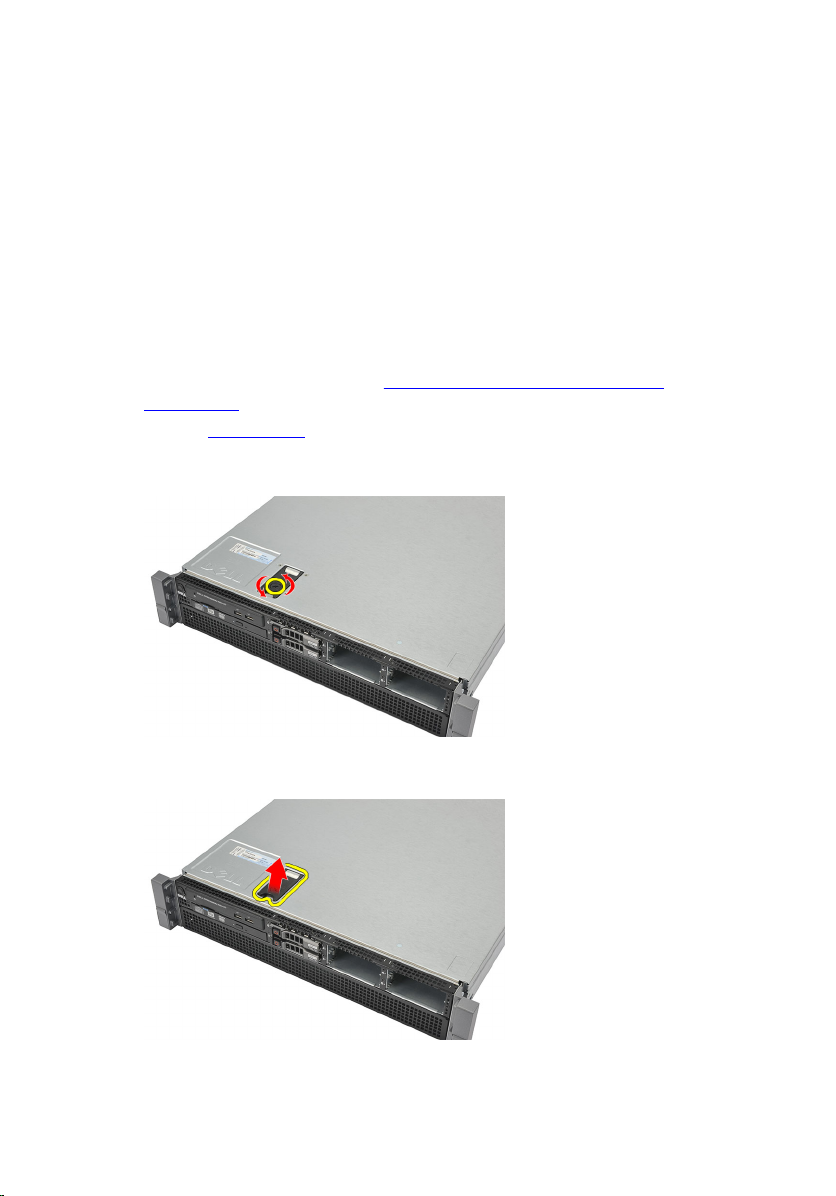
Capac
Scoaterea capacului
1. Urmaţi procedurile din secţiunea Înainte de a efectua lucrări în interiorul
computerului.
2. Scoateţi cadrul frontal.
3. Rotiţi în sens invers acelor de ceasornic dispozitivul de deblocare în poziţie
deblocată.
3
4. Ridicaţi dispozitivul de deblocare şi glisaţi capacul spre partea din spate a
computerului.
5. Prindeţi capacul de ambele laturi şi ridicaţi-l din computer.
14
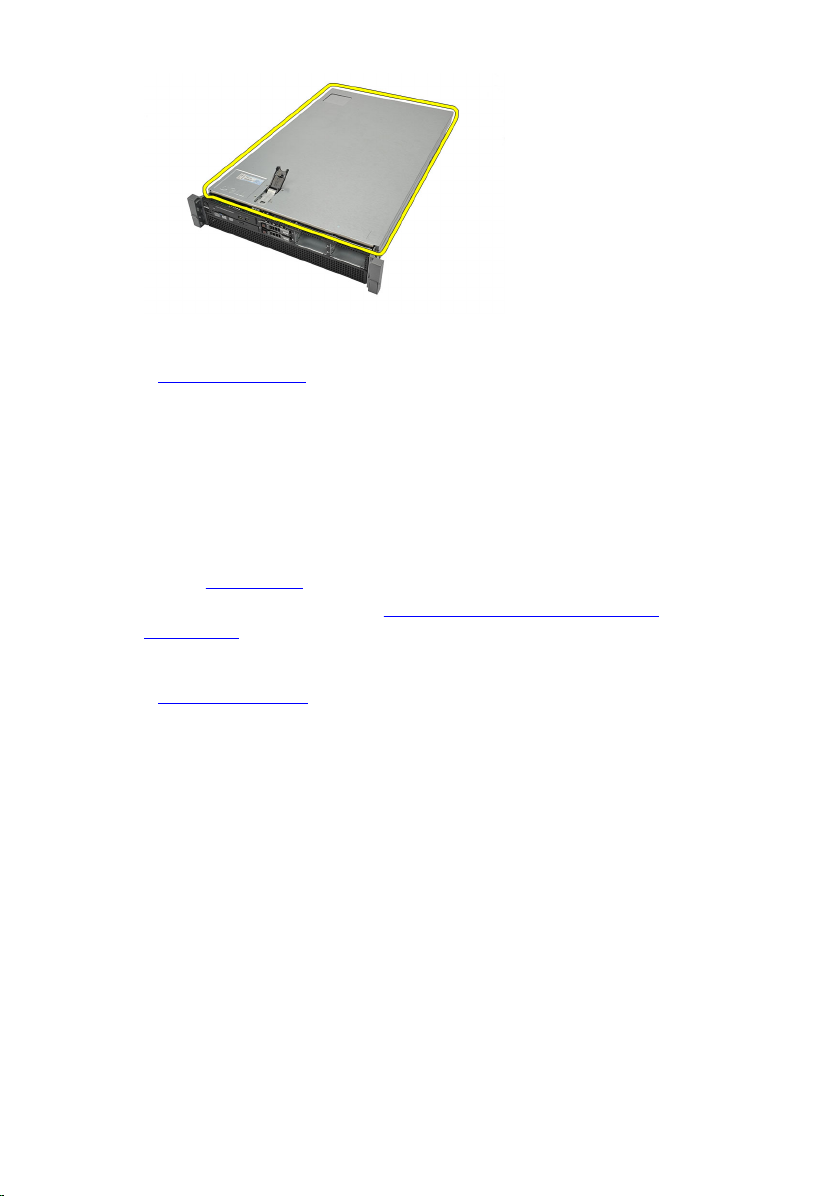
Link-uri asociate
Instalarea capacului
Instalarea capacului
1. Aşezaţi capacul pe computer şi apăsaţi-l până când se fixează în poziţie.
2. Apăsaţi pe dispozitivul de blocare a capacului.
3. Utilizaţi o şurubelniţă pentru a roti în sens orar dispozitivul de deblocare pentru
blocarea cadrului.
4. Instalaţi cadrul frontal.
5. Urmaţi procedurile din secţiunea După efectuarea lucrărilor în interiorul
computerului.
Link-uri asociate
Scoaterea capacului
15
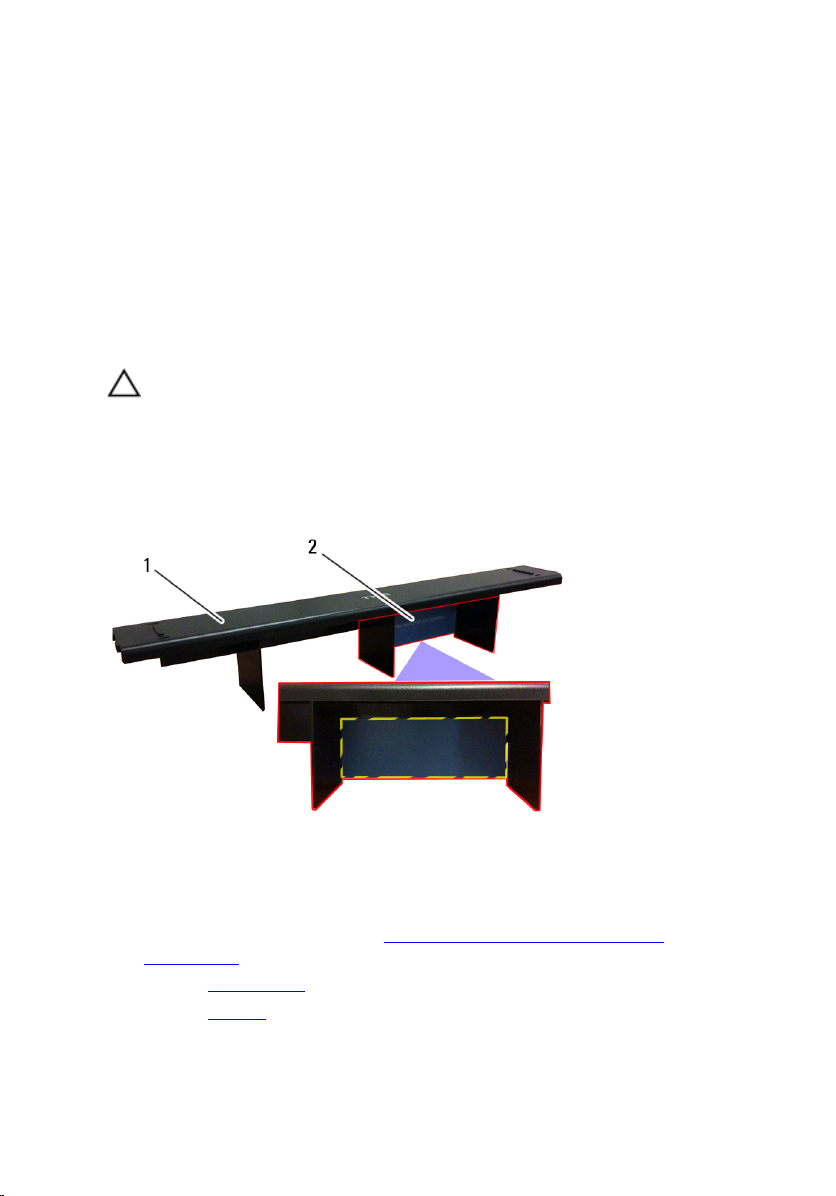
Cadru de răcire
Scoaterea cadrului de răcire
AVERTIZARE: Computerul va fi echipat cu unul sau două procesoare. În general,
dacă s-a instalat un singur procesor, fluxul de aer poate ocoli procesorul CPU1,
ceea ce duce la creşterea turaţiei ventilatorului, deci un zgomot mai puternic. Prin
adăugarea unei benzi electroizolante în această zonă, fluxul de aer se
redirecţionează spre procesorul CPU1. Banda electroizolantă trebuie scoasă dacă
se instalează al doilea procesor, deoarece nu mai este necesară şi va interfera cu
radiatorul.
4
1. Cadru de răcire 2. Bandă electroizolantă — Trebuie
scoasă dacă se instalează două
procesoare
1. Urmaţi procedurile din secţiunea Înainte de a efectua lucrări în interiorul
computerului.
2. Scoateţi cadrul frontal.
3. Scoateţi capacul.
4. Ridicaţi cu grijă cadrul de răcire şi scoateţi-l de pe placa de sistem.
16
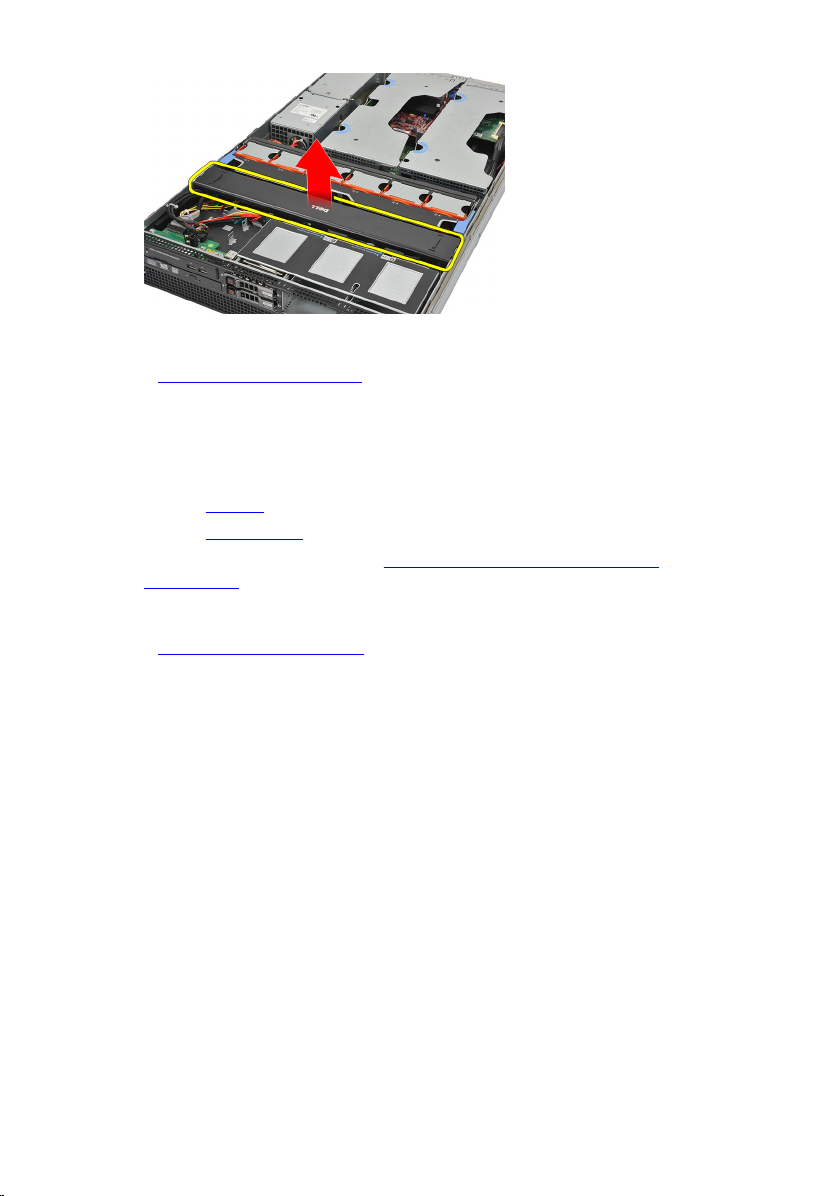
Link-uri asociate
Instalarea cadrului de răcire
Instalarea cadrului de răcire
1. Aşezaţi cu grijă cadrul în faţa ventilatoarelor sistemului, în placa de sistem.
2. Instalaţi capacul.
3. Instalaţi cadrul frontal.
4. Urmaţi procedurile din secţiunea După efectuarea lucrărilor în interiorul
computerului.
Link-uri asociate
Scoaterea cadrului de răcire
17

5
Unitatea optică
Scoaterea unităţii optice
1. Urmaţi procedurile din secţiunea Înainte de a efectua lucrări în interiorul
computerului.
2. Scoateţi cadrul frontal.
3. Scoateţi capacul.
4. Scoateţi cadrul de răcire.
5. Deconectaţi cablurile de alimentare şi de date din partea din spate a unităţii optice.
6. Apăsaţi şi împingeţi lamela de deblocare albastră spre partea din faţă a
computerului.
18
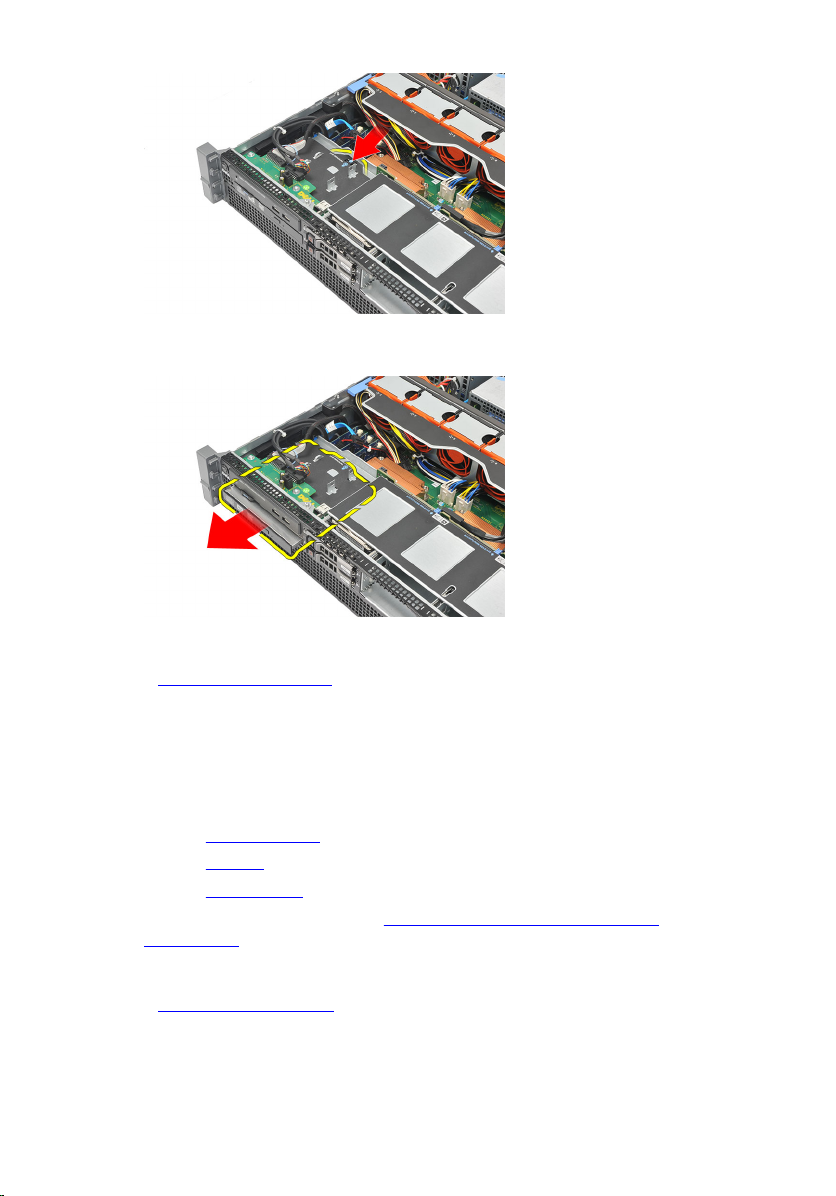
7. Glisaţi unitatea optică prin partea din faţă a computerului până când iese din
compartimentul unităţii.
Link-uri asociate
Instalarea unităţii optice
Instalarea unităţii optice
1. Introduceţi unitatea optică în compartimentul unităţii.
2. Conectaţi cablurile de alimentare şi date.
3. Instalaţi cadrul de răcire.
4. Instalaţi capacul.
5. Instalaţi cadrul frontal.
6. Urmaţi procedurile din secţiunea După efectuarea lucrărilor în interiorul
computerului.
Link-uri asociate
Scoaterea unităţii optice
19

Suport unitate hard disk
Scoaterea suportului unităţii de hard disk
1. Urmaţi procedurile din secţiunea Înainte de a efectua lucrări în interiorul
computerului.
2. Scoateţi cadrul frontal.
3. Scoateţi capacul.
4. Scoateţi cadrul de răcire.
5. Scoateţi unitatea optică.
6. Apăsaţi pe butonul de deblocare.
6
7. Împingeţi mânerul suportul unităţii de hard disk pentru deschidere.
20
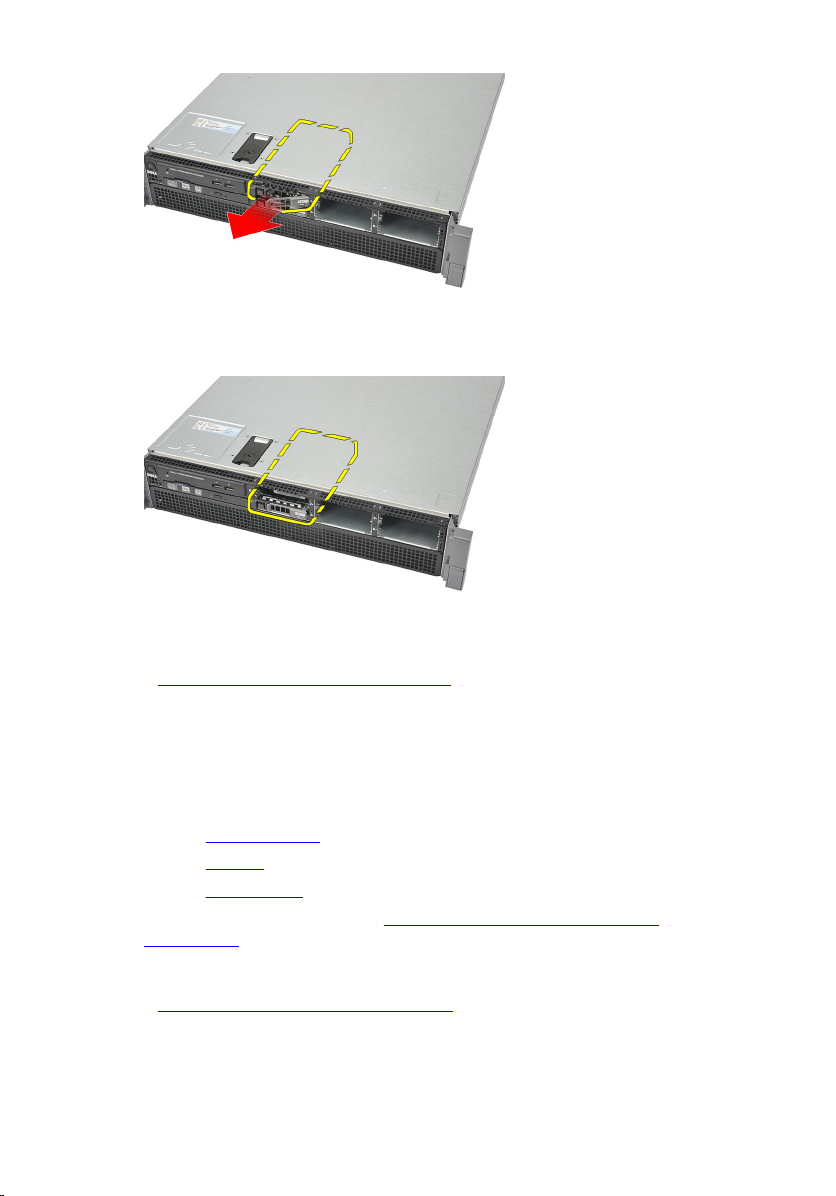
8. Ţineţi unitatea de hard disk de partea din faţă şi glisaţi-o spre exterior până când
iese din compartimentul unităţii.
Link-uri asociate
Instalarea suportului unităţii de hard disk
Instalarea suportului unităţii de hard disk
1. Introduceţi unitatea de hard disk în compartimentul unităţii.
2. Apăsaţi pe mânerul suportului unităţii de hard disk până când se fixează în poziţie.
3. Instalaţi cadrul de răcire.
4. Instalaţi capacul.
5. Instalaţi cadrul frontal.
6. Urmaţi procedurile din secţiunea După efectuarea lucrărilor în interiorul
computerului.
Link-uri asociate
Scoaterea suportului unităţii de hard disk
21
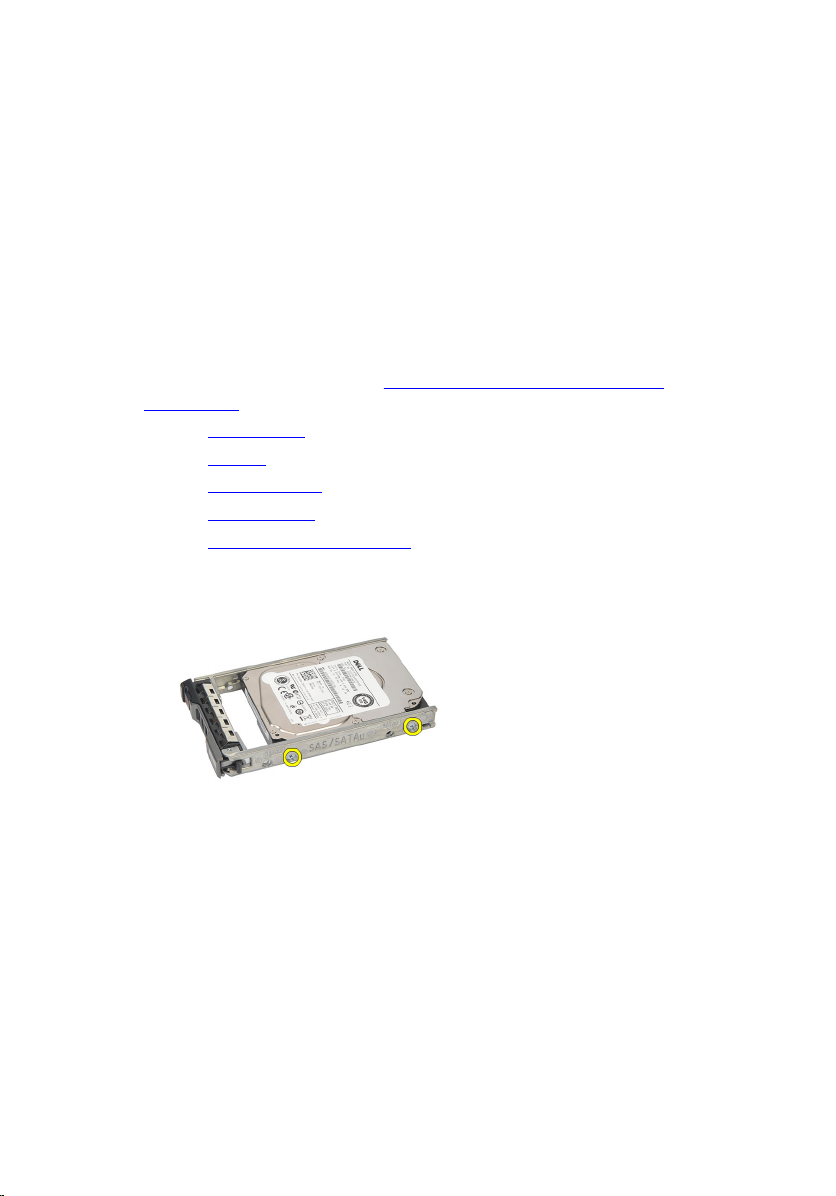
Ansamblu unitate hard disk
Scoaterea ansamblului unităţii de hard disk
1. Urmaţi procedurile din secţiunea Înainte de a efectua lucrări în interiorul
computerului.
2. Scoateţi cadrul frontal.
3. Scoateţi capacul.
4. Scoateţi cadrul de răcire.
5. Scoateţi unitatea optică.
6. Scoateţi suportul unităţii de hard disk.
7. Scoateţi şuruburile care fixează caseta hard diskului pe unitatea de hard disk.
7
8. Rotiţi şi repetaţi aceeaşi paşi de demontare pe cealaltă parte a casetei hard diskului.
22
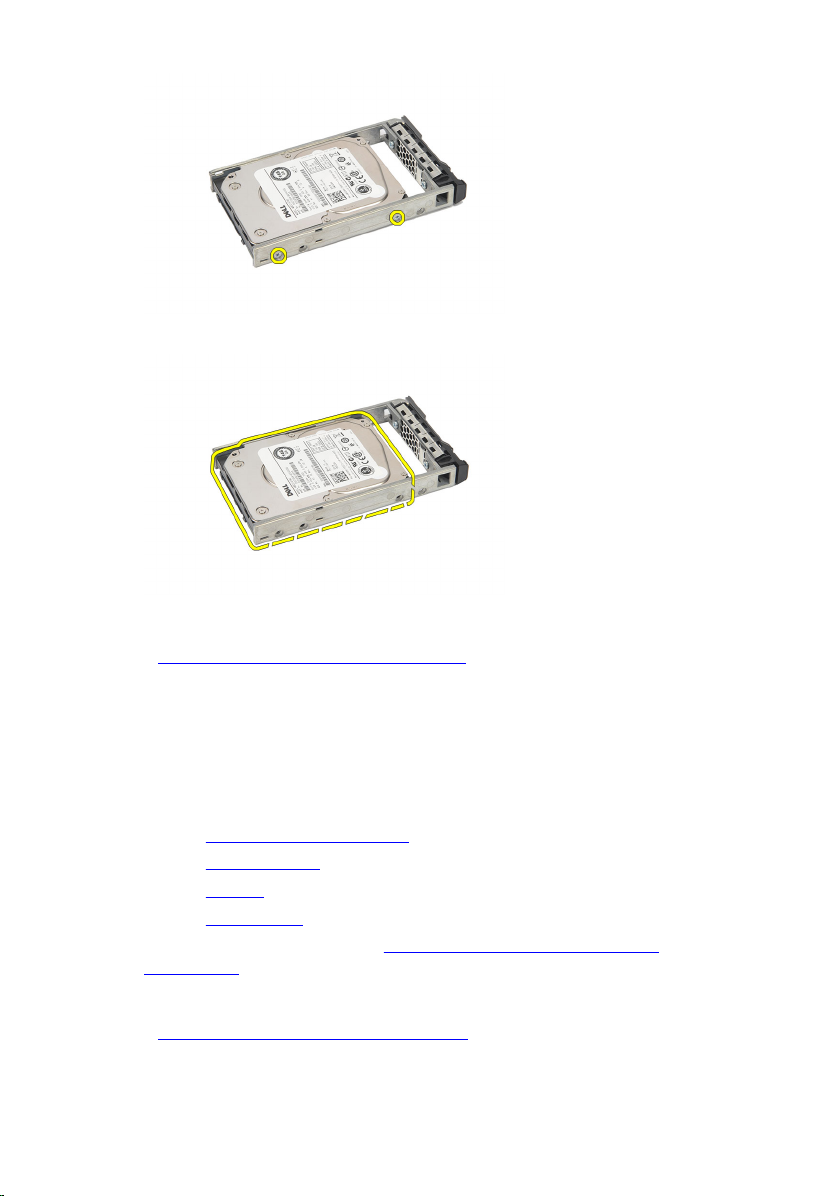
9. Ridicaţi şi scoateţi caseta hard diskului din unitatea de hard disk.
Link-uri asociate
Instalarea ansamblului unităţii de hard disk
Instalarea ansamblului unităţii de hard disk
1. Aşezaţi unitatea de hard disk în caseta hard diskului.
2. Strângeţi şuruburile care fixează unitatea de hard disk pe ambele laturi ale casetei
hard diskului.
3. Instalaţi suportul unităţii de hard disk.
4. Instalaţi cadrul de răcire.
5. Instalaţi capacul.
6. Instalaţi cadrul frontal.
7. Urmaţi procedurile din secţiunea După efectuarea lucrărilor în interiorul
computerului.
Link-uri asociate
Scoaterea ansamblului unităţii de hard disk
23
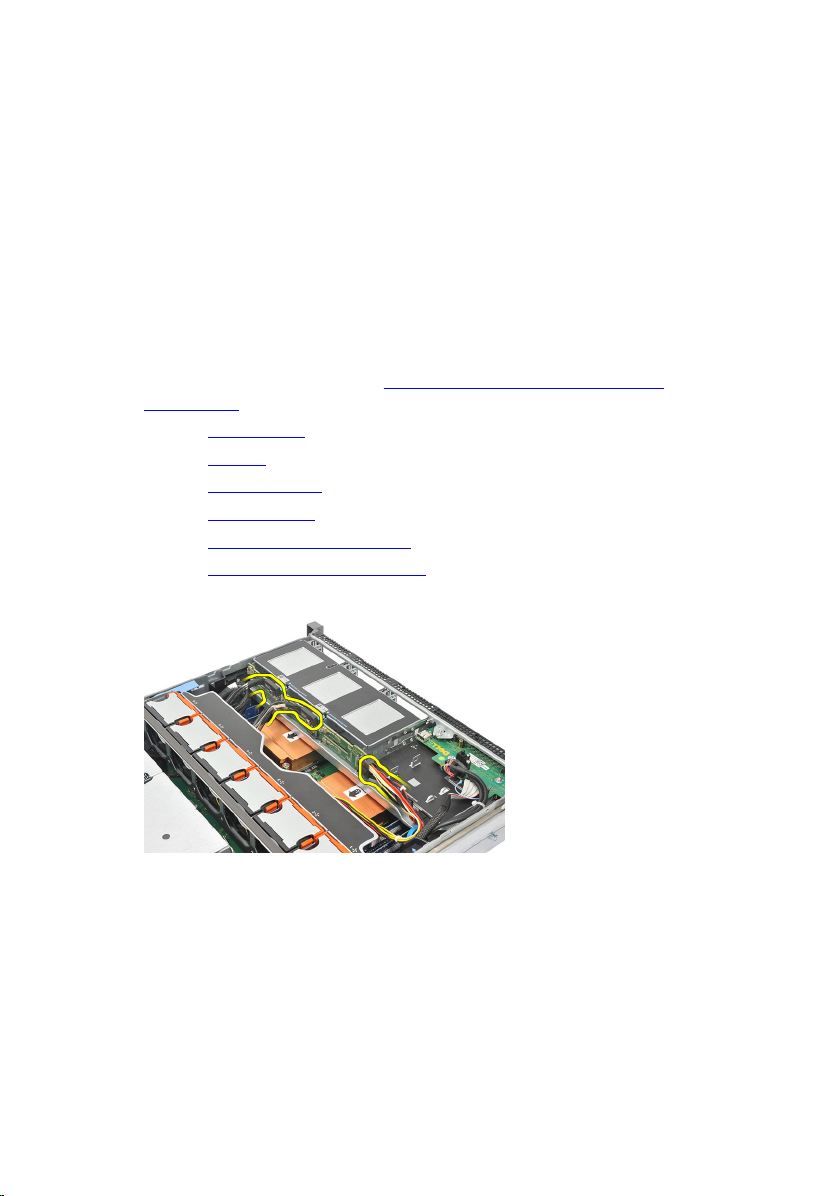
Placă SAS
Scoaterea plăcii SAS
1. Urmaţi procedurile din secţiunea Înainte de a efectua lucrări în interiorul
computerului.
2. Scoateţi cadrul frontal.
3. Scoateţi capacul.
4. Scoateţi cadrul de răcire.
5. Scoateţi unitatea optică.
6. Scoateţi suportul unităţii de hard disk.
7. Scoateţi ansamblul unităţii de hard disk.
8. Deconectaţi cablurile SAS.
8
9. Împingeţi lamela de deblocare albastră în direcţia săgeţilor marcate pe ansamblul
carcasei hard diskului. Glisaţi placa în sus.
24
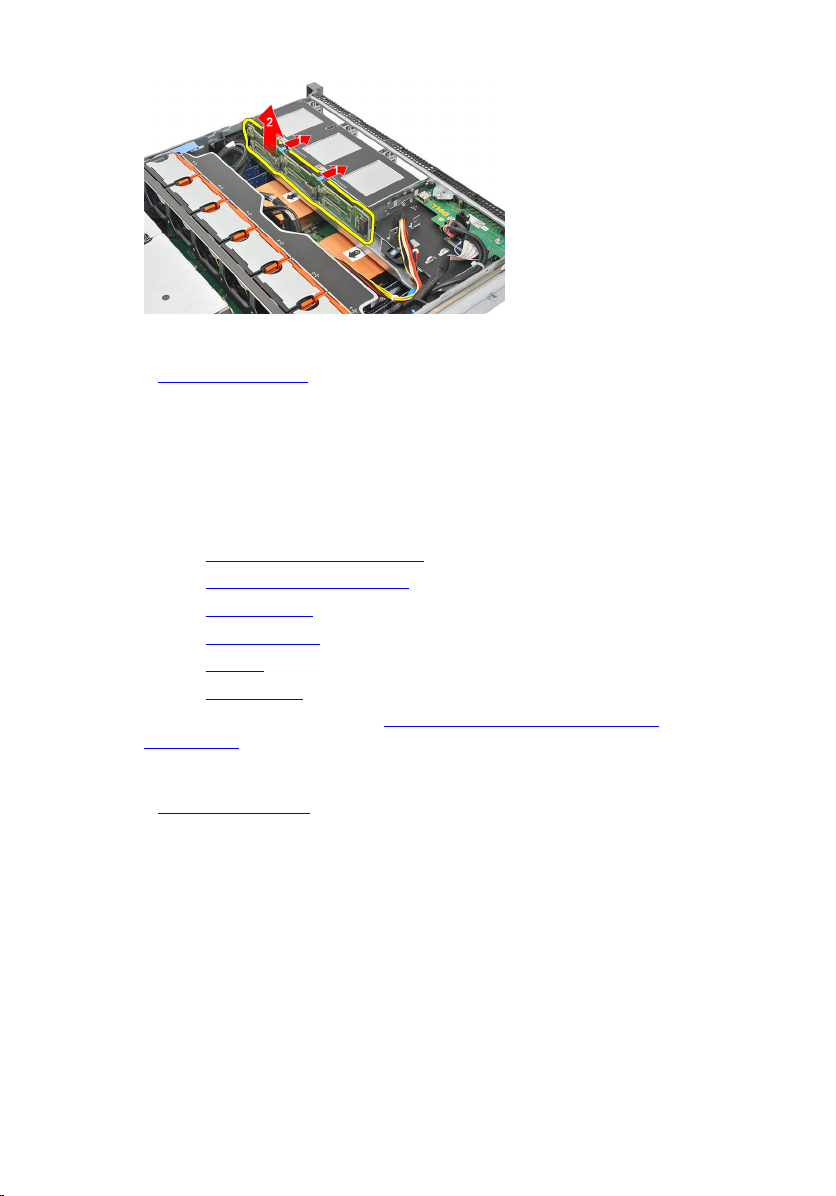
Link-uri asociate
Instalarea plăcii SAS
Instalarea plăcii SAS
1. Împingeţi lamelele albastre de deblocare şi introduceţi placa în fantă împreună cu
ansamblul unităţii de hard disk.
2. Conectaţi cablurile SAS.
3. Instalaţi ansamblul unităţii de hard disk.
4. Instalaţi suportul unităţii de hard disk.
5. Instalaţi unitatea optică.
6. Instalaţi cadrul de răcire.
7. Instalaţi capacul.
8. Instalaţi cadrul frontal.
9. Urmaţi procedurile din secţiunea După efectuarea lucrărilor în interiorul
computerului.
Link-uri asociate
Scoaterea plăcii SAS
25
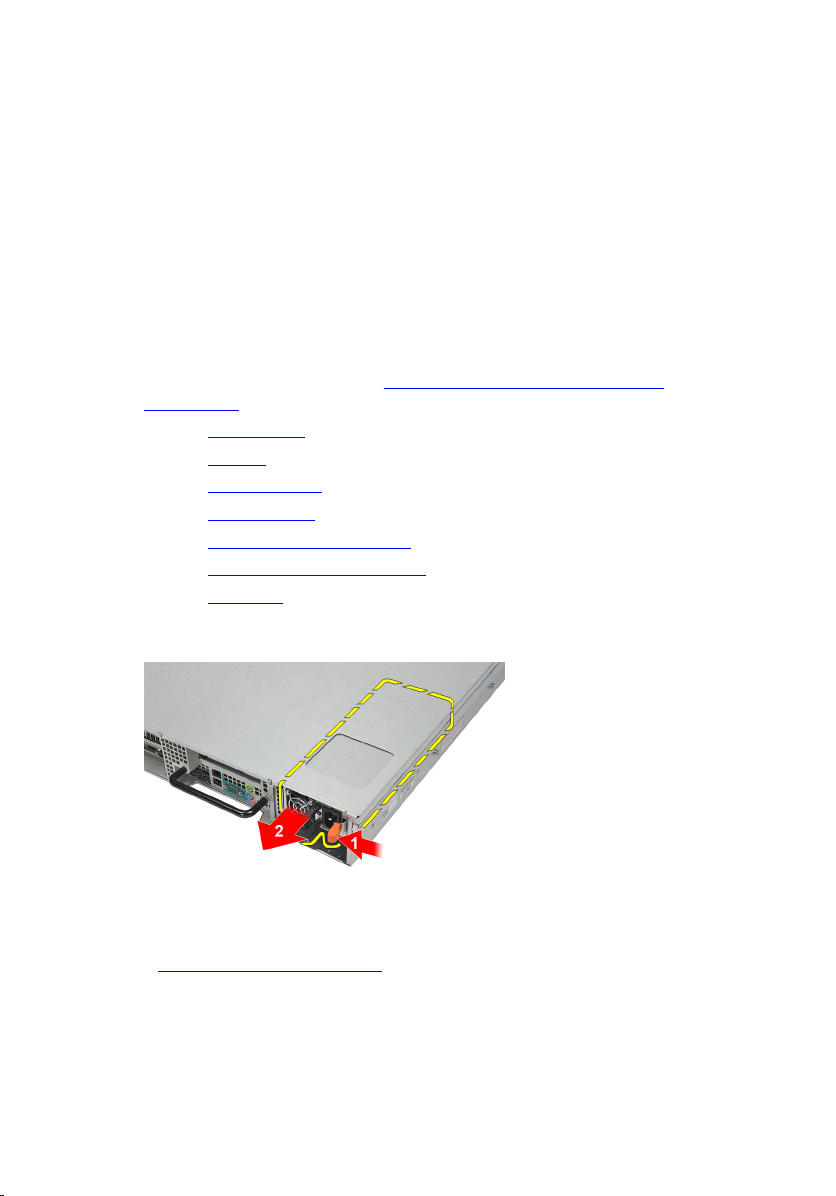
9
Sursa de alimentare
Scoaterea sursei de alimentare
1. Urmaţi procedurile din secţiunea Înainte de a efectua lucrări în interiorul
computerului.
2. Scoateţi cadrul frontal.
3. Scoateţi capacul.
4. Scoateţi cadrul de răcire.
5. Scoateţi unitatea optică.
6. Scoateţi suportul unităţii de hard disk.
7. Scoateţi ansamblul unităţii de hard disk.
8. Scoateţi placa SAS.
9. Menţineţi apăsate lamelele portocalii spre dispozitivul de deblocare. Apoi trageţi din
computer unitatea sursei de alimentare.
Link-uri asociate
Instalarea sursei de alimentare
26
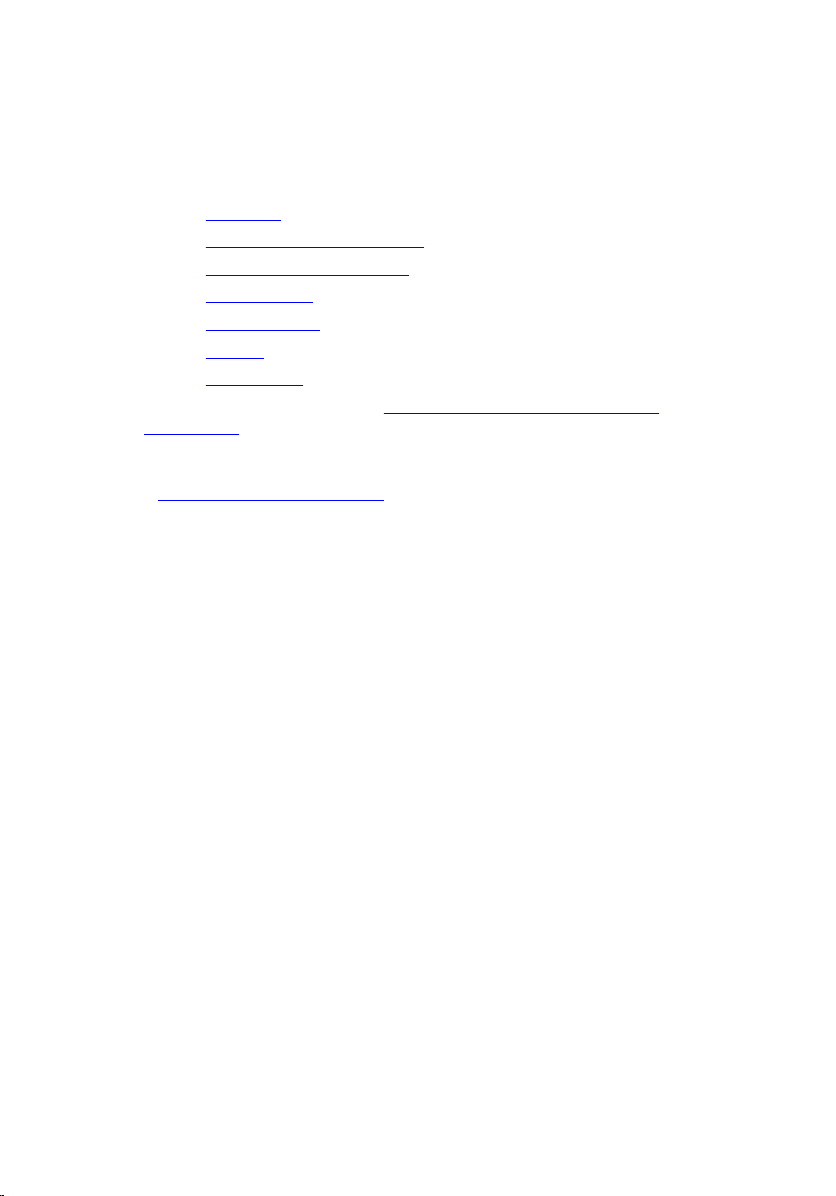
Instalarea sursei de alimentare
1. Introduceţi unitatea sursei de alimentare în computer până când se fixează în
poziţie.
2. Instalaţi placa SAS.
3. Instalaţi ansamblul unităţii de hard disk.
4. Instalaţi suportul unităţii de hard disk.
5. Instalaţi unitatea optică.
6. Instalaţi cadrul de răcire.
7. Instalaţi capacul.
8. Instalaţi cadrul frontal.
9. Urmaţi procedurile din secţiunea După efectuarea lucrărilor în interiorul
computerului.
Link-uri asociate
Scoaterea sursei de alimentare
27
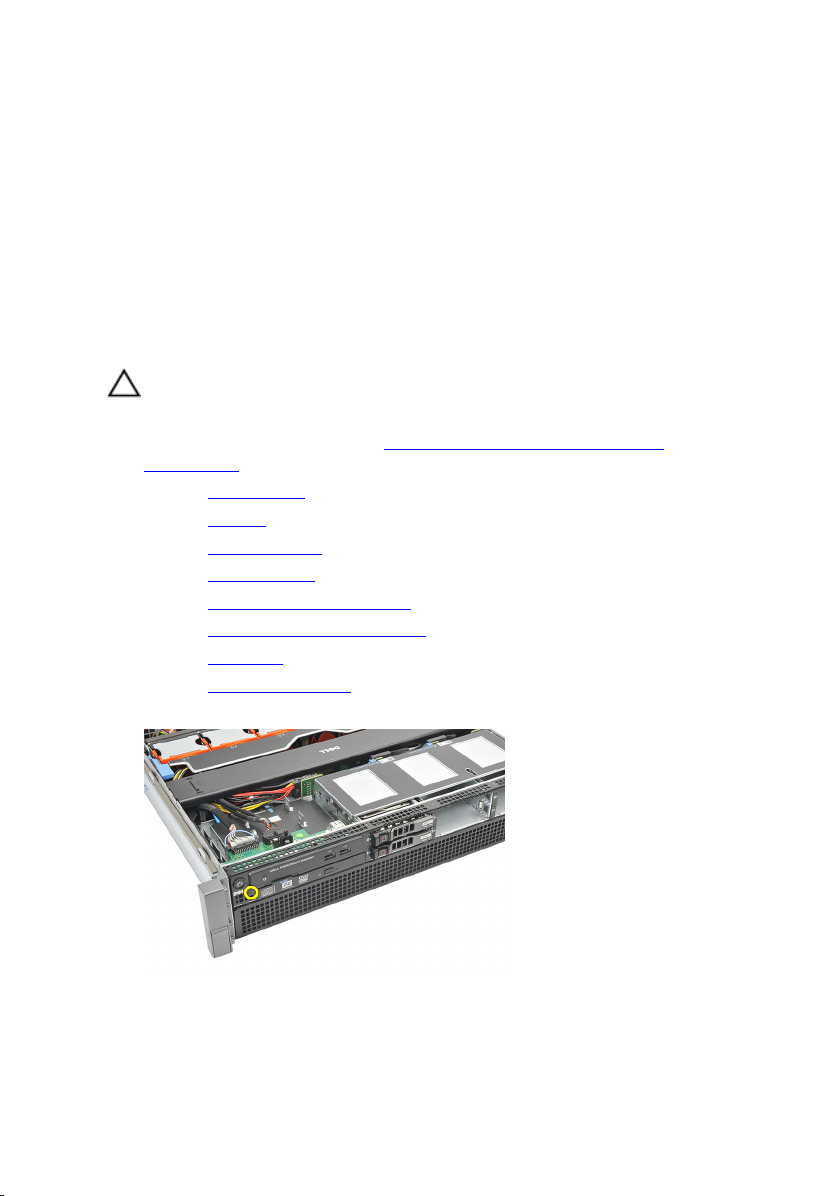
Panoul de control
Scoaterea panoului de control
AVERTIZARE: Pentru dezasamblarea/reasamblarea panoului de control sunt
necesare două şurubelniţe Torx diferite, T10 şi T8.
1. Urmaţi procedurile din secţiunea Înainte de a efectua lucrări în interiorul
computerului.
2. Scoateţi cadrul frontal.
3. Scoateţi capacul.
4. Scoateţi cadrul de răcire.
5. Scoateţi unitatea optică.
6. Scoateţi suportul unităţii de hard disk.
7. Scoateţi ansamblul unităţii de hard disk.
8. Scoateţi placa SAS.
9. Scoateţi sursa de alimentare.
10. Găsiţi şi scoateţi şurubul Torx care fixează panoul de control.
10
11. Scoateţi cablurile panoului de control.
28
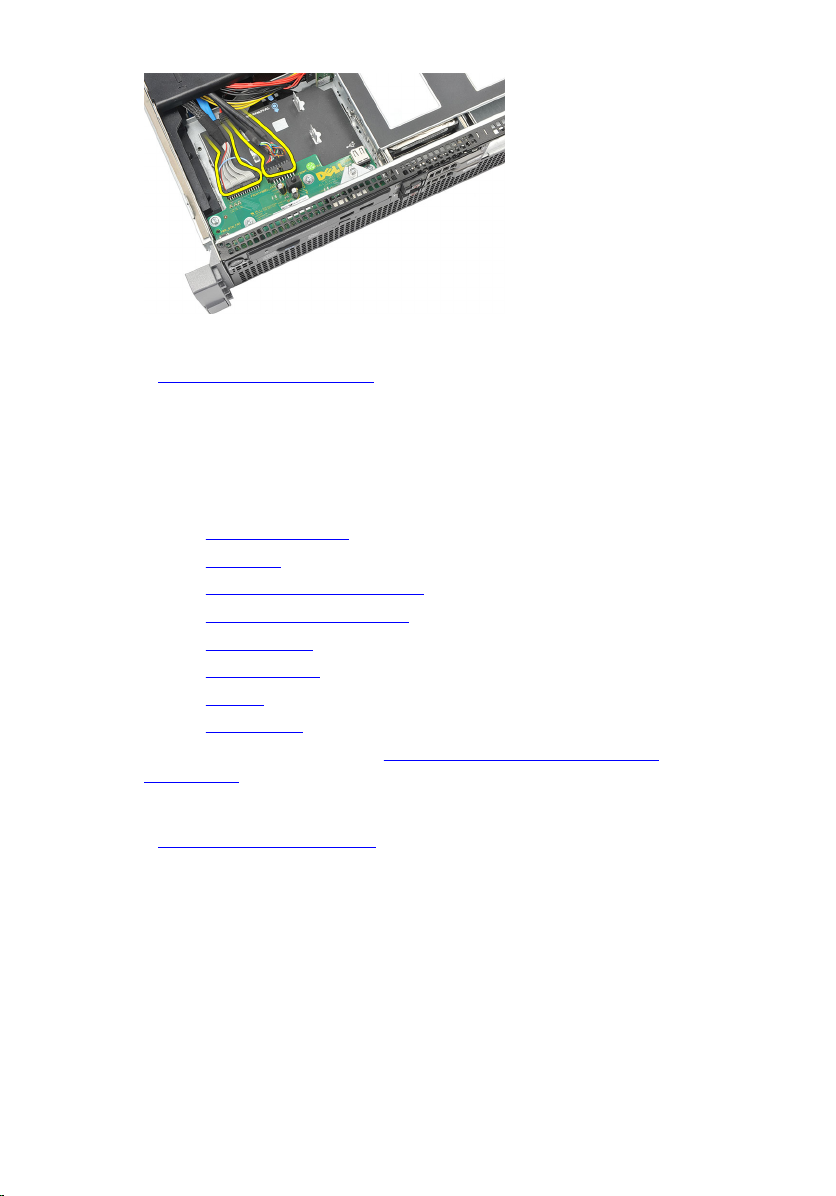
Link-uri asociate
Instalarea panoului de control
Instalarea panoului de control
1. Ataşaţi cablurile panoului de control.
2. Înşurubaţi şurubul Torx care fixează panoul de control.
3. Instalaţi sursa de alimentare.
4. Instalaţi placa SAS.
5. Instalaţi ansamblul unităţii de hard disk.
6. Instalaţi suportul unităţii de hard disk.
7. Instalaţi unitatea optică.
8. Instalaţi cadrul de răcire.
9. Instalaţi capacul.
10. Instalaţi cadrul frontal.
11. Urmaţi procedurile din secţiunea După efectuarea lucrărilor în interiorul
computerului.
Link-uri asociate
Scoaterea panoului de control
29
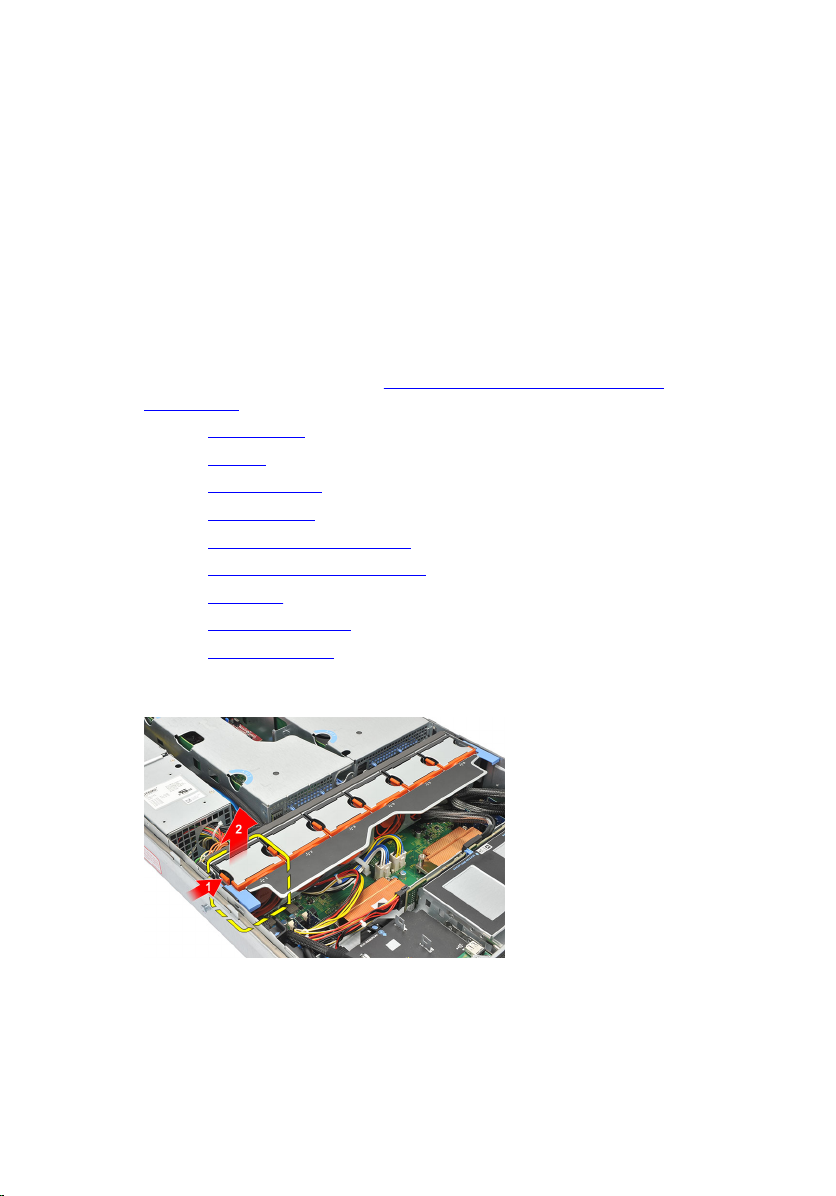
11
Ventilator sistem
Scoaterea ventilatoarelor sistemului
1. Urmaţi procedurile din secţiunea Înainte de a efectua lucrări în interiorul
computerului.
2. Scoateţi cadrul frontal.
3. Scoateţi capacul.
4. Scoateţi cadrul de răcire.
5. Scoateţi unitatea optică.
6. Scoateţi suportul unităţii de hard disk.
7. Scoateţi ansamblul unităţii de hard disk.
8. Scoateţi placa SAS.
9. Scoateţi sursa de alimentare.
10. Scoateţi panoul de control.
11. Apăsaţi pe lamela de deblocare şi scoateţi prin ridicare ventilatorul din ansamblul
ventilatorului.
12. Repetaţi pasul 11 pentru a scoate celelalte cinci ventilatoare.
30

Link-uri asociate
Instalarea ventilatoarelor sistemului
Instalarea ventilatoarelor sistemului
1. Introduceţi ventilatorul în ansamblul ventilatorului până când se fixează în poziţie.
2. Repetaţi pasul 1 pentru celelalte ventilatoare.
3. Instalaţi panoul de control.
4. Instalaţi sursa de alimentare.
5. Instalaţi placa SAS.
6. Instalaţi ansamblul unităţii de hard disk.
7. Instalaţi suportul unităţii de hard disk.
8. Instalaţi unitatea optică.
9. Instalaţi cadrul de răcire.
10. Instalaţi capacul.
11. Instalaţi cadrul frontal.
12. Urmaţi procedurile din secţiunea După efectuarea lucrărilor în interiorul
computerului.
Link-uri asociate
Scoaterea ventilatoarelor sistemului
31

12
Suport ventilator
Scoaterea consolei detaşabile a ventilatorului
1. Urmaţi procedurile din secţiunea Înainte de a efectua lucrări în interiorul
computerului.
2. Scoateţi cadrul frontal.
3. Scoateţi capacul.
4. Scoateţi cadrul de răcire.
5. Scoateţi unitatea optică.
6. Scoateţi suportul unităţii de hard disk.
7. Scoateţi ansamblul unităţii de hard disk.
8. Scoateţi placa SAS.
9. Scoateţi sursa de alimentare.
10. Scoateţi panoul de control.
11. Scoateţi ventilatoarele sistemului.
12. Apăsaţi simultan şi în sus pe ambele cleme de deblocare pentru a elibera consola.
13. Ridicaţi uşor din computer consola detaşabilă a ventilatorului.
32

Link-uri asociate
Instalarea consolei detaşabile a ventilatorului
Instalarea consolei detaşabile a ventilatorului
1. Aşezaţi consola ventilatorului în computer.
2. Apăsaţi în jos, simultan, pe ambele lamele de deblocare pentru a fixa consola.
3. Instalaţi ventilatoarele sistemului.
4. Instalaţi panoul de control.
5. Instalaţi sursa de alimentare.
6. Instalaţi placa SAS.
7. Instalaţi ansamblul unităţii de hard disk.
8. Instalaţi suportul unităţii de hard disk.
9. Instalaţi unitatea optică.
10. Instalaţi cadrul de răcire.
11. Instalaţi capacul.
12. Instalaţi cadrul frontal.
13. Urmaţi procedurile din secţiunea După efectuarea lucrărilor în interiorul
computerului.
Link-uri asociate
Scoaterea consolei detaşabile a ventilatorului
33

Carcase plăci
Scoaterea carcaselor plăcilor de extensie
1. Urmaţi procedurile din secţiunea Înainte de a efectua lucrări în interiorul
computerului.
2. Scoateţi cadrul frontal.
3. Scoateţi capacul.
4. Scoateţi cadrul de răcire.
5. Scoateţi unitatea optică.
6. Scoateţi suportul unităţii de hard disk.
7. Scoateţi ansamblul unităţii de hard disk.
8. Scoateţi placa SAS.
9. Scoateţi sursa de alimentare.
10. Scoateţi panoul de control.
11. Scoateţi ventilatoarele sistemului.
12. Scoateţi consola detaşabilă a ventilatorului.
13. Desfaceţi clema care fixează cablurile de alimentare.
13
14. Desfaceţi cablurile care duc la carcasa plăcii de extensie.
34

15. Ridicaţi cu grijă carcasa plăcii de extensie.
16. Întoarceţi invers carcasa de extensie.
17. Deconectaţi cablurile care duc la plăcile de extensie.
35

18. Ridicaţi cu grijă din computer carcasa exterioară a plăcii de extensie.
19. Deconectaţi cablurile care duc la carcasa plăcii de extensie.
20. Ridicaţi cu grijă din computer carcasa interioară a plăcii de extensie.
36

Link-uri asociate
Instalarea carcaselor plăcilor de extensie
Instalarea carcaselor plăcilor de extensie
1. Fixaţi carcasa interioară a plăcilor de extensie în computer.
2. Conectaţi cablurile care duc la carcasa plăcii de extensie.
3. Fixaţi carcasa exterioară a plăcilor de extensie în computer.
4. Conectaţi cablurile care duc la carcasa plăcilor de extensie.
5. Întoarceţi carcasa de extensie.
6. Amplasaţi şi fixaţi carcasa plăcii de extensie.
7. Introduceţi cablurile care duc la carcasa plăcii de extensie.
8. Prindeţi clema care fixează cablurile de alimentare.
9. Instalaţi suportul ventilatorului.
10. Instalaţi ventilatoarele sistemului.
11. Instalaţi panoul de control.
12. Instalaţi sursa de alimentare.
13. Instalaţi placa SAS.
14. Instalaţi ansamblul unităţii de hard disk.
15. Instalaţi suportul unităţii de hard disk.
16. Instalaţi unitatea optică.
17. Instalaţi cadrul de răcire.
18. Instalaţi capacul.
19. Instalaţi cadrul frontal.
20. Urmaţi procedurile din secţiunea După efectuarea lucrărilor în interiorul
computerului.
Link-uri asociate
37

Scoaterea carcaselor plăcilor de extensie
38

Unitate de distribuţie a alimentării
Scoaterea unităţii de distribuţie a alimentării
1. Urmaţi procedurile din secţiunea Înainte de a efectua lucrări în interiorul
computerului.
2. Scoateţi cadrul frontal.
3. Scoateţi capacul.
4. Scoateţi cadrul de răcire.
5. Scoateţi unitatea optică.
6. Scoateţi suportul unităţii de hard disk.
7. Scoateţi ansamblul unităţii de hard disk.
8. Scoateţi placa SAS.
9. Scoateţi sursa de alimentare.
10. Scoateţi panoul de control.
11. Scoateţi ventilatoarele sistemului.
12. Scoateţi consola detaşabilă a ventilatorului.
13. Scoateţi carcasele plăcilor de extensie.
14. Desfaceţi clemele cablurilor care duc la unitatea de distribuţie a alimentării.
14
15. Deconectaţi CPU 1, CPU 2, placa SAS şi conectorul de alimentare a unităţii optice.
39

16. Desfaceţi cablurile de alimentare de la CPU 1, CPU 2, placa SAS unitatea optică.
17. Desfaceţi şuruburile de fixare a unităţii de distribuţie a alimentării.
18. Ridicaţi cu atenţie unitatea de distribuţie a alimentării şi scoateţi-o din computer.
40

Link-uri asociate
Instalarea unităţii de distribuţie a alimentării
Instalarea unităţii de distribuţie a alimentării
1. Aşezaţi unitatea de distribuţie a alimentării în computer.
2. Înşurubaţi şuruburile de fixare a unităţii de distribuţie a alimentării.
3. Fixaţi pe traseu cablurile de alimentare ale CPU 1, CPU 2, plăcii SAS şi unităţii
optice.
4. Conectaţi conectorii de alimentare ai CPU 1, CPU 2, plăcii SAS şi unităţii optice.
5. Ataşaţi cablurile care duc la unitatea de distribuţie a alimentării.
6. Instalaţi carcasele plăcilor.
7. Instalaţi suportul ventilatorului.
8. Instalaţi ventilatoarele sistemului.
9. Instalaţi panoul de control.
10. Instalaţi sursa de alimentare.
11. Instalaţi placa SAS.
12. Instalaţi ansamblul unităţii de hard disk.
13. Instalaţi suportul unităţii de hard disk.
14. Instalaţi unitatea optică.
15. Instalaţi cadrul de răcire.
16. Instalaţi capacul.
17. Instalaţi cadrul frontal.
18. Urmaţi procedurile din secţiunea După efectuarea lucrărilor în interiorul
computerului.
Link-uri asociate
Scoaterea unităţii de distribuţie a alimentării
41

Placă montantă centrală
Scoaterea plăcii montante centrale
1. Urmaţi procedurile din secţiunea Înainte de a efectua lucrări în interiorul
computerului.
2. Scoateţi cadrul frontal.
3. Scoateţi capacul.
4. Scoateţi cadrul de răcire.
5. Scoateţi unitatea optică.
6. Scoateţi suportul unităţii de hard disk.
7. Scoateţi ansamblul unităţii de hard disk.
8. Scoateţi placa SAS.
9. Scoateţi sursa de alimentare.
10. Scoateţi panoul de control.
11. Scoateţi ventilatoarele sistemului.
12. Scoateţi consola detaşabilă a ventilatorului.
13. Scoateţi carcasele plăcilor de extensie.
14. Scoateţi unitatea de distribuţie a alimentării.
15. Ridicaţi lamela de deblocare şi glisaţi cu atenţie placa montantă centrală spre
dreapta.
15
42

16. Ridicaţi placa montantă centrală şi scoateţi-o din computer.
Link-uri asociate
Instalarea plăcii montante centrale
Instalarea plăcii montante centrale
1. Aşezaţi placa montantă centrală în computer.
2. Glisaţi placa montantă centrală în poziţie şi apăsaţi în jos pe clemele de deblocare.
3. Instalaţi unitatea de distribuţie a alimentării.
4. Instalaţi carcasele plăcilor.
5. Instalaţi suportul ventilatorului.
6. Instalaţi ventilatoarele sistemului.
7. Instalaţi panoul de control.
8. Instalaţi sursa de alimentare.
9. Instalaţi placa SAS.
10. Instalaţi ansamblul unităţii de hard disk.
11. Instalaţi suportul unităţii de hard disk.
12. Instalaţi unitatea optică.
13. Instalaţi cadrul de răcire.
14. Instalaţi capacul.
15. Instalaţi cadrul frontal.
16. Urmaţi procedurile din secţiunea După efectuarea lucrărilor în interiorul
computerului.
Link-uri asociate
Scoaterea plăcii montante centrale
43

Baterie CMOS
Scoaterea bateriei CMOS
1. Urmaţi procedurile din secţiunea Înainte de a efectua lucrări în interiorul
computerului.
2. Scoateţi cadrul frontal.
3. Scoateţi capacul.
4. Scoateţi cadrul de răcire.
5. Scoateţi unitatea optică.
6. Scoateţi suportul unităţii de hard disk.
7. Scoateţi ansamblul unităţii de hard disk.
8. Scoateţi placa SAS.
9. Scoateţi sursa de alimentare.
10. Scoateţi panoul de control.
11. Scoateţi ventilatoarele sistemului.
12. Scoateţi consola detaşabilă a ventilatorului.
13. Scoateţi carcasele plăcilor de extensie.
14. Scoateţi unitatea de distribuţie a alimentării.
15. Scoateţi placa montantă centrală.
16. Deconectaţi cablurile care duc la unitatea de distribuţie a alimentării.
16
44

17. Apăsaţi pe bateria rotundă spre interior pentru ca bateria să sară din soclu.
(unitatea de distribuţie a alimentării este scoasă pentru vizibilitate)
18. Scoateţi prin ridicare bateria rotundă din sistem şi distrugeţi-o conform
reglementărilor.
Link-uri asociate
Instalarea bateriei CMOS
45

Instalarea bateriei CMOS
1. Fixaţi bateria rotundă în soclul computerului.
2. Conectaţi cablurile care duc la unitatea de distribuţie a alimentării.
3. Instalaţi placa montantă centrală.
4. Instalaţi unitatea de distribuţie a alimentării.
5. Instalaţi carcasele plăcilor.
6. Instalaţi suportul ventilatorului.
7. Instalaţi ventilatoarele sistemului.
8. Instalaţi panoul de control.
9. Instalaţi sursa de alimentare.
10. Instalaţi placa SAS.
11. Instalaţi ansamblul unităţii de hard disk.
12. Instalaţi suportul unităţii de hard disk.
13. Instalaţi unitatea optică.
14. Instalaţi cadrul de răcire.
15. Instalaţi capacul.
16. Instalaţi cadrul frontal.
17. Urmaţi procedurile din secţiunea După efectuarea lucrărilor în interiorul
computerului.
Link-uri asociate
Scoaterea bateriei CMOS
46

Video Card
Scoaterea plăcii video
1. Urmaţi procedurile din secţiunea Înainte de a efectua lucrări în interiorul
computerului.
2. Scoateţi cadrul frontal.
3. Scoateţi capacul.
4. Scoateţi cadrul de răcire.
5. Scoateţi unitatea optică.
6. Scoateţi suportul unităţii de hard disk.
7. Scoateţi ansamblul unităţii de hard disk.
8. Scoateţi placa SAS.
9. Scoateţi sursa de alimentare.
10. Scoateţi panoul de control.
11. Scoateţi ventilatoarele sistemului.
12. Scoateţi consola detaşabilă a ventilatorului.
13. Scoateţi carcasele plăcilor de extensie.
14. Scoateţi unitatea de distribuţie a alimentării.
15. Scoateţi placa montantă centrală.
16. Scoateţi bateria CMOS.
17. Apăsaţi pe dispozitivul de deblocare pentru a debloca placa video.
17
47

18. Apăsaţi pe lamela de deblocare în direcţia indicată (1), ridicaţi cu grijă placa video şi
scoateţi-o din computer în direcţia marcată (2).
Link-uri asociate
Instalarea plăcii video
Instalarea plăcii video
1. Introduceţi placa video în slot până când se fixează în poziţie.
2. Apăsaţi pe dispozitivul de deblocare pentru a fixa placa video.
3. Instalaţi bateria CMOS.
4. Instalaţi placa montantă centrală.
5. Instalaţi unitatea de distribuţie a alimentării.
6. Instalaţi carcasele plăcilor.
7. Instalaţi suportul ventilatorului.
8. Instalaţi ventilatoarele sistemului.
9. Instalaţi panoul de control.
10. Instalaţi sursa de alimentare.
11. Instalaţi placa SAS.
48

12. Instalaţi ansamblul unităţii de hard disk.
13. Instalaţi suportul unităţii de hard disk.
14. Instalaţi unitatea optică.
15. Instalaţi cadrul de răcire.
16. Instalaţi capacul.
17. Instalaţi cadrul frontal.
18. Urmaţi procedurile din secţiunea După efectuarea lucrărilor în interiorul
computerului.
Link-uri asociate
Scoaterea plăcii video
49

Placă de controler SAS
Scoaterea plăcii de controler SAS
1. Urmaţi procedurile din secţiunea Înainte de a efectua lucrări în interiorul
computerului.
2. Scoateţi cadrul frontal.
3. Scoateţi capacul.
4. Scoateţi cadrul de răcire.
5. Scoateţi unitatea optică.
6. Scoateţi suportul unităţii de hard disk.
7. Scoateţi ansamblul unităţii de hard disk.
8. Scoateţi placa SAS.
9. Scoateţi sursa de alimentare.
10. Scoateţi panoul de control.
11. Scoateţi ventilatoarele sistemului.
12. Scoateţi consola detaşabilă a ventilatorului.
13. Scoateţi carcasele plăcilor de extensie.
14. Scoateţi unitatea de distribuţie a alimentării.
15. Scoateţi placa montantă centrală.
16. Scoateţi bateria CMOS.
17. Scoateţi placa video.
18. Apăsaţi pe dispozitivul de deblocare pentru a elibera placa de controler SAS.
18
50

19. Ridicaţi cu grijă şi scoateţi placa de controler SAS din computer.
Link-uri asociate
Instalarea plăcii de controler SAS
Instalarea plăcii de controler SAS
1. Aşezaţi şi introduceţi placa de controler SAS în computer.
2. Aşezaţi la loc dispozitivul de deblocare pentru a fixa placa de controler SAS.
3. Instalaţi placa video.
4. Instalaţi bateria CMOS.
5. Instalaţi placa montantă centrală.
6. Instalaţi unitatea de distribuţie a alimentării.
7. Instalaţi carcasele plăcilor.
8. Instalaţi suportul ventilatorului.
9. Instalaţi ventilatoarele sistemului.
10. Instalaţi panoul de control.
11. Instalaţi sursa de alimentare.
12. Instalaţi placa SAS.
51

13. Instalaţi ansamblul unităţii de hard disk.
14. Instalaţi suportul unităţii de hard disk.
15. Instalaţi unitatea optică.
16. Instalaţi cadrul de răcire.
17. Instalaţi capacul.
18. Instalaţi cadrul frontal.
19. Urmaţi procedurile din secţiunea După efectuarea lucrărilor în interiorul
computerului.
20. Pentru a activa RAID, consultaţi Configurare RAID.
Link-uri asociate
Scoaterea plăcii de controler SAS
Configurare RAID
Dell Precision R5500 acceptă configuraţii RAID 0, 1, 5 şi 10.
NOTIFICARE: Pentru informaţii suplimentare, consultaţi ghidul de utilizare a plăcii
controlerului SAS disponibil la support.dell.com/manuals
NOTIFICARE: Datorită arhitecturii plăcii de unitate Dell Precision R5500, se poate
utiliza în mod curent un singur controler de unitate de hard disk.
Trebuie să setaţi computerul pentru modul cu RAID activat înainte de a porni procedurile
de configurare RAID. Urmaţi paşii de mai jos pentru a configura RAID pe computer:
1. Accesaţi Configurare sistem, selectaţi Drives (Unităţi). Apăsaţi pe <Enter>.
2. Selectaţi SATA operation (Funcţionare SATA) şi apăsaţi pe <Enter>.
3. Select RAID On (RAID activat), apăsaţi pe <Enter> şi apoi pe <Esc>.
4. Selectaţi Save/Exit (Salvare/ieşire) şi apăsaţi pe <Enter>. Ieşiţi din configurarea
sistemului şi reluaţi procesul de încărcare.
52

19
Placă de gazdă cu acces la distanţă
Scoaterea plăcii de gazdă cu acces la distanţă
1. Urmaţi procedurile din secţiunea Înainte de a efectua lucrări în interiorul
computerului.
2. Scoateţi cadrul frontal.
3. Scoateţi capacul.
4. Scoateţi cadrul de răcire.
5. Scoateţi unitatea optică.
6. Scoateţi suportul unităţii de hard disk.
7. Scoateţi ansamblul unităţii de hard disk.
8. Scoateţi placa SAS.
9. Scoateţi sursa de alimentare.
10. Scoateţi panoul de control.
11. Scoateţi ventilatoarele sistemului.
12. Scoateţi consola detaşabilă a ventilatorului.
13. Scoateţi carcasele plăcilor de extensie.
14. Scoateţi unitatea de distribuţie a alimentării.
15. Scoateţi placa montantă centrală.
16. Scoateţi bateria CMOS.
17. Scoateţi placa video.
18. Scoateţi placa de controler SAS.
19. Apăsaţi pe dispozitivul de deblocare pentru a debloca placa de gazdă cu acces la
distanţă.
53

20. Ridicaţi cu atenţie placa de gazdă cu acces la distanţă şi scoateţi-o din computer.
Link-uri asociate
Instalarea plăcii de gazdă cu acces la distanţă
Instalarea plăcii de gazdă cu acces la distanţă
1. Aşezaţi şi introduceţi placa de gazdă cu acces la distanţă în slotul respectiv.
2. Puneţi la loc dispozitivul de deblocare pentru a fixa placa de gazdă cu acces la
distanţă.
3. Instalaţi placa de controler SAS.
4. Instalaţi placa video.
5. Instalaţi bateria CMOS.
6. Instalaţi placa montantă centrală.
7. Instalaţi unitatea de distribuţie a alimentării.
8. Instalaţi carcasele plăcilor.
9. Instalaţi suportul ventilatorului.
10. Instalaţi ventilatoarele sistemului.
11. Instalaţi panoul de control.
54

12. Instalaţi sursa de alimentare.
13. Instalaţi placa SAS.
14. Instalaţi ansamblul unităţii de hard disk.
15. Instalaţi suportul unităţii de hard disk.
16. Instalaţi unitatea optică.
17. Instalaţi cadrul de răcire.
18. Instalaţi capacul.
19. Instalaţi cadrul frontal.
20. Urmaţi procedurile din secţiunea După efectuarea lucrărilor în interiorul
computerului.
Link-uri asociate
Scoaterea plăcii de gazdă cu acces la distanţă
55

Ansamblul carcasei frontale
Scoaterea ansamblului carcasei frontale
1. Urmaţi procedurile din secţiunea Înainte de a efectua lucrări în interiorul
computerului.
2. Scoateţi cadrul frontal.
3. Scoateţi capacul.
4. Scoateţi cadrul de răcire.
5. Scoateţi unitatea optică.
6. Scoateţi suportul unităţii de hard disk.
7. Scoateţi ansamblul unităţii de hard disk.
8. Scoateţi placa SAS.
9. Scoateţi sursa de alimentare.
10. Scoateţi panoul de control.
11. Scoateţi ventilatoarele sistemului.
12. Scoateţi consola detaşabilă a ventilatorului.
13. Scoateţi carcasele plăcilor de extensie.
14. Scoateţi unitatea de distribuţie a alimentării.
15. Scoateţi placa montantă centrală.
16. Scoateţi bateria CMOS.
17. Scoateţi placa video.
18. Scoateţi placa de controler SAS.
19. Scoateţi placa de gazdă cu acces la distanţă.
20. Apăsaţi pe cele două lamele de deblocare (marcate cu 1) şi glisaţi ansamblul
carcasei frontale spre partea din faţă a computerului (marcată cu 2).
20
56

Link-uri asociate
Instalarea ansamblului carcasei frontale
Instalarea ansamblului carcasei frontale
1. Glisaţi ansamblul carcasei frontale spre partea din spate a computer până când se
fixează în poziţie.
2. Instalaţi placa de gazdă cu acces la distanţă.
3. Instalaţi placa de controler SAS.
4. Instalaţi placa video.
5. Instalaţi bateria CMOS.
6. Instalaţi placa montantă centrală.
7. Instalaţi unitatea de distribuţie a alimentării.
8. Instalaţi carcasele plăcilor.
9. Instalaţi suportul ventilatorului.
10. Instalaţi ventilatoarele sistemului.
11. Instalaţi panoul de control.
12. Instalaţi sursa de alimentare.
13. Instalaţi placa SAS.
14. Instalaţi ansamblul unităţii de hard disk.
15. Instalaţi suportul unităţii de hard disk.
16. Instalaţi unitatea optică.
17. Instalaţi cadrul de răcire.
18. Instalaţi capacul.
19. Instalaţi cadrul frontal.
20. Urmaţi procedurile din secţiunea După efectuarea lucrărilor în interiorul
computerului.
57

Link-uri asociate
Scoaterea ansamblului carcasei frontale
58

Procesor şi radiator
Scoaterea procesoarelor şi radiatorului
1. Urmaţi procedurile din secţiunea Înainte de a efectua lucrări în interiorul
computerului.
2. Scoateţi cadrul frontal.
3. Scoateţi capacul.
4. Scoateţi cadrul de răcire.
5. Scoateţi unitatea optică.
6. Scoateţi suportul unităţii de hard disk.
7. Scoateţi ansamblul unităţii de hard disk.
8. Scoateţi placa SAS.
9. Scoateţi sursa de alimentare.
10. Scoateţi panoul de control.
11. Scoateţi ventilatoarele sistemului.
12. Scoateţi consola detaşabilă a ventilatorului.
13. Scoateţi carcasele plăcilor de extensie.
14. Scoateţi unitatea de distribuţie a alimentării.
15. Scoateţi placa montantă centrală.
16. Scoateţi bateria CMOS.
17. Scoateţi placa video.
18. Scoateţi placa de controler SAS.
19. Scoateţi placa de gazdă cu acces la distanţă.
20. Scoateţi ansamblul carcasei frontal.
21. Slăbiţi şuruburile de fixare de pe radiator.
21
59

22. Ridicaţi cu atenţie radiatorul de pe procesor şi scoateţi-l din computer.
23. Apăsaţi ferm cu degetul mare pe maneta de eliberare a procesorului din soclu.
Eliberaţi maneta din poziţia de blocare apăsând-o şi trăgând-o de sub lamelă.
24. Rotiţi maneta la 90 de grade în sus până la eliberarea procesorului din soclu. Rotiţi
în sus protecţia procesorului şi scoateţi-o.
60

25. Ridicaţi cu atenţie procesorul din soclu.
26. Repetaţi paşii 21 - 25 pentru al doilea procesor (dacă este instalat).
Link-uri asociate
Instalarea procesoarelor şi radiatorului
Instalarea procesoarelor şi radiatorului
1. Aşezaţi şi introduceţi procesorul în soclu.
2. Apăsaţi pe protecţia procesorului şi acoperiţi soclul.
61

3. Apăsaţi în jos pe maneta de deblocare a procesorului în soclu şi fixaţi-l sub lamelă,
în poziţie blocată.
4. Aşezaţi radiatorul pe procesor pe placa de sistem.
5. Strângeţi şuruburile de fixare de pe radiator.
6. Repetaţi paşii 1 - 5 pentru al doilea procesor.
7. Instalaţi ansamblul carcasei frontale.
8. Instalaţi placa de gazdă cu acces la distanţă.
9. Instalaţi placa de controler SAS.
10. Instalaţi placa video.
11. Instalaţi bateria CMOS.
12. Instalaţi placa montantă centrală.
13. Instalaţi unitatea de distribuţie a alimentării.
14. Instalaţi carcasele plăcilor.
15. Instalaţi suportul ventilatorului.
16. Instalaţi ventilatoarele sistemului.
17. Instalaţi panoul de control.
18. Instalaţi sursa de alimentare.
19. Instalaţi placa SAS.
20. Instalaţi ansamblul unităţii de hard disk.
21. Instalaţi suportul unităţii de hard disk.
22. Instalaţi unitatea optică.
23. Instalaţi cadrul de răcire.
24. Instalaţi capacul.
25. Instalaţi cadrul frontal.
26. Urmaţi procedurile din secţiunea După efectuarea lucrărilor în interiorul
computerului.
Link-uri asociate
Scoaterea procesoarelor şi radiatorului
62

Memorie
Scoaterea memoriei
1. Urmaţi procedurile din secţiunea Înainte de a efectua lucrări în interiorul
computerului.
2. Scoateţi cadrul frontal.
3. Scoateţi capacul.
4. Scoateţi cadrul de răcire.
5. Scoateţi unitatea optică.
6. Scoateţi suportul unităţii de hard disk.
7. Scoateţi ansamblul unităţii de hard disk.
8. Scoateţi placa SAS.
9. Scoateţi sursa de alimentare.
10. Scoateţi panoul de control.
11. Scoateţi ventilatoarele sistemului.
12. Scoateţi consola detaşabilă a ventilatorului.
13. Scoateţi carcasele plăcilor de extensie.
14. Scoateţi unitatea de distribuţie a alimentării.
15. Scoateţi placa montantă centrală.
16. Scoateţi bateria CMOS.
17. Scoateţi placa video.
18. Scoateţi placa de controler SAS.
19. Scoateţi placa de gazdă cu acces la distanţă.
20. Scoateţi ansamblul carcasei frontal.
21. Scoateţi procesorul şi radiatorul.
22. Eliberaţi lamele memoriei.
22
63

23. Scoateţi modulul de memorie.
24. Repetaţi paşii 22 şi 23 pentru celelalte module de memorie.
Link-uri asociate
Instalarea memoriei
Instalarea memoriei
1. Introduceţi modulul de memorie în slot.
2. Apăsaţi spre înapoi pe lamelele memoriei pentru a o fixa în poziţie.
64

3. Repetaţi paşii 1 şi 2 pentru celelalte module de memorie.
4. Instalaţi procesorul şi radiatorul.
5. Instalaţi ansamblul carcasei frontale.
6. Instalaţi placa de gazdă cu acces la distanţă.
7. Instalaţi placa de controler SAS.
8. Instalaţi placa video.
9. Instalaţi bateria CMOS.
10. Instalaţi placa montantă centrală.
11. Instalaţi unitatea de distribuţie a alimentării.
12. Instalaţi carcasele plăcilor.
13. Instalaţi suportul ventilatorului.
14. Instalaţi ventilatoarele sistemului.
15. Instalaţi panoul de control.
16. Instalaţi sursa de alimentare.
17. Instalaţi placa SAS.
18. Instalaţi ansamblul unităţii de hard disk.
19. Instalaţi suportul unităţii de hard disk.
20. Instalaţi unitatea optică.
21. Instalaţi cadrul de răcire.
22. Instalaţi capacul.
23. Instalaţi cadrul frontal.
24. Urmaţi procedurile din secţiunea După efectuarea lucrărilor în interiorul
computerului.
Link-uri asociate
Scoaterea memoriei
65

Placa de sistem
Scoaterea plăcii de sistem
1. Urmaţi procedurile din secţiunea Înainte de a efectua lucrări în interiorul
computerului.
2. Scoateţi cadrul frontal.
3. Scoateţi capacul.
4. Scoateţi cadrul de răcire.
5. Scoateţi unitatea optică.
6. Scoateţi suportul unităţii de hard disk.
7. Scoateţi ansamblul unităţii de hard disk.
8. Scoateţi placa SAS.
9. Scoateţi sursa de alimentare.
10. Scoateţi panoul de control.
11. Scoateţi ventilatoarele sistemului.
12. Scoateţi consola detaşabilă a ventilatorului.
13. Scoateţi carcasele plăcilor de extensie.
14. Scoateţi unitatea de distribuţie a alimentării.
15. Scoateţi placa montantă centrală.
16. Scoateţi bateria CMOS.
17. Scoateţi placa video.
18. Scoateţi placa de controler SAS.
19. Scoateţi placa de gazdă cu acces la distanţă.
20. Scoateţi ansamblul carcasei frontal.
21. Scoateţi procesoarele şi radiatorul.
22. Scoateţi memoria.
23. Deconectaţi toate cablurile care duc la placa de sistem.
23
66

24. Ridicaţi lamela de deblocare albastră şi glisaţi cu atenţie placa de sistem spre
stânga.
25. Ridicaţi cu atenţie placa de sistem şi scoateţi-o din carcasă.
Link-uri asociate
Instalarea plăcii de sistem
67

Instalarea plăcii de sistem
1. Aşezaţi placa de sistem pe carcasă.
2. Ridicaţi cu atenţie placa de sistem spre partea din spate a computerului. Apăsaţi pe
lamela de deblocare albastră.
3. Conectaţi toate cablurile la placa de sistem.
4. Instalaţi memoria.
5. Instalaţi procesorul şi radiatorul.
6. Instalaţi ansamblul carcasei frontale.
7. Instalaţi placa de gazdă cu acces la distanţă.
8. Instalaţi placa de controler SAS.
9. Instalaţi placa video.
10. Instalaţi bateria CMOS.
11. Instalaţi placa montantă centrală.
12. Instalaţi unitatea de distribuţie a alimentării.
13. Instalaţi carcasele plăcilor.
14. Instalaţi suportul ventilatorului.
15. Instalaţi ventilatoarele sistemului.
16. Instalaţi panoul de control.
17. Instalaţi sursa de alimentare.
18. Instalaţi placa SAS.
19. Instalaţi ansamblul unităţii de hard disk.
20. Instalaţi suportul unităţii de hard disk.
21. Instalaţi unitatea optică.
22. Instalaţi cadrul de răcire.
23. Instalaţi capacul.
24. Instalaţi cadrul frontal.
25. Urmaţi procedurile din secţiunea După efectuarea lucrărilor în interiorul
computerului.
Link-uri asociate
Scoaterea plăcii de sistem
68

24
Configurarea sistemului
Meniu încărcare
Ca şi în cazul platformelor staţiilor de lucru anterioare, acest computer include un meniu
de încărcare o singură dată. Această caracteristică le oferă utilizatorilor un mecanism
rapid şi comod de a omite ordinea dispozitivelor de încărcare definită în configurarea
sistemului şi de a efectua încărcarea direct de pe un anumit dispozitiv (de exemplu:
unitate floppy, CD-ROM sau unitate de hard disk).
• Acces mai uşor - Deşi combinaţia de taste <Ctrl><Alt><F8> există în continuare şi se
poate utiliza pentru apelarea meniului, apăsaţi pe <F12> în timpul încărcării sistemului
pentru a accesa meniul.
• Mesaje pentru utilizator - Pe lângă faptul că meniul este uşor de accesat, dar
utilizatorului i se solicită să utilizeze combinaţia de taste în ecranul de pornire din
BIOS. Combinaţia de taste nu mai este „ascunsă ” utilizatorului.
• Opţiuni de diagnosticare - Meniul de încărcare include două opţiuni de
diagnosticare, IDE Drive Diagnostics (Diagnosticare unitate hard disk 90/90) Boot to
the Utility Partition (Iniţiere de pe partiţia utilitară). Avantajul constă în faptul că
utilizatorul nu trebuie să reţină combinaţiile de taste <Ctrl><Alt><D> şi
<Ctrl><Alt><D> şi <Ctrl><Alt><F10>.
69

NOTIFICARE: Având în vedere că meniul de încărcare o singură dată afectează
numai încărcarea curentă, acesta prezintă avantajul suplimentar de a nu necesita
un tehnician pentru restabilirea ordinii de încărcare a clientului după finalizarea
depanării.
Computer are mai multe opţiuni de combinaţii de taste disponibile în timpul procesului
POST în ecranul cu sigla Dell. Aceste combinaţii de taste au mai multe opţiuni
disponibile.
Combinaţie de taste Funcţie Descriere
<F2> Accesarea
meniului de
configurare
a sistemului
<F12> sau <Ctrl><Alt><F8> Accesarea
meniului de
încărcare
<F3> Încărcare
din reţea
Utilizaţi System Setup (meniul de
configurare a sistemului) pentru a
modifica setările care pot fi definite
de utilizator.
Meniul de încărcare o dată şi meniul
utilitarul de diagnosticare.
Omite secvenţa de încărcare din
BIOS şi se încarcă direct din reţea.
Intervalele pentru secvenţe de taste
Tastatura nu este primul dispozitiv iniţiat de procesul de configurare. Drept rezultat, dacă
apăsaţi o combinaţie de taste prea devreme, veţi bloca tastatura. Într-un astfel de caz, pe
monitor va apărea un mesaj de eroare a tastaturii şi nu veţi putea reporni sistemul cu
tastele <Ctrl><Alt><Del>.
Pentru a evita această situaţie, aşteptaţi iniţierea tastaturii înainte de a apăsa vreo
combinaţie de taste. Există două moduri în care puteţi şti că s-a întâmplat acest lucru:
• Indicatoarele luminoase ale tastaturii clipesc.
• Mesajul „F2=Setup” (F2=Configuraţie) apare în colţul din dreapta sus al ecranului în
timpul iniţierii.
A doua metodă este bună în cazul în care monitorul este deja încălzit. În caz contrar,
sistemul depăşeşte adesea momentul oportun înainte ca semnalul video să fie vizibil. Întrun astfel de caz, bazaţi-vă pe prima metodă, indicatoarele luminoase ale tastaturii, pentru
a constata iniţializarea tastaturii.
70

Dell Diagnostics
Platformele instalate în fabrică includ diagnosticări de sistem pe 32 de biţi pe partiţiile
utilitare instalate. Accesaţi aceste diagnosticări apăsând pe tasta <F12> în timpul
încărcării sistemului şi selectaţi Diagnostics (Diagnosticări).
După apăsarea pe tastă, se încarcă modulele corespunzătoare şi se execută
diagnosticarea PSA. Dacă se finalizează cu succes, se afişează meniul principal Dell
Diagnostics. Când ieşiţi din diagnosticare, sistemul se reîncarcă şi revine la sistemul de
operare instalat. De asemenea, repornirea computerului cu combinaţia de taste
<Ctrl><Alt><Del> readuce sistemul la secvenţa de încărcare normală.
Unităţile trimise pentru înlocuire în service nu au partiţia utilitară, deci nu au această
capacitate. Dacă se utilizează combinaţia de taste, aceasta este ignorată pe aceste
unităţi.
NOTIFICARE: Partiţia utilitară nu este protejată de rutinele de depanare sau de
utilitarul FDISK.
Opţiuni de configurare a sistemului
NOTIFICARE: În funcţie de computer şi dispozitivele instalate, elementele
prezentate în această secţiune pot să apară sau nu.
• Pentru a efectua modificări în configurarea BIOS-ului, selectaţi o opţiune de mai jos,
actualizaţi informaţiile şi faceţi clic pe Apply (Aplicare).
• Pentru a reveni la setările de fabrică, faceţi clic pe Load Defaults (Încărcare setări
implicite).
• Pentru a închide fereastra, faceţi clic pe Exit (Ieşire).
Generalităţi
Placă de sistem Afişează următoarele informaţii:
• Informaţii sistem: Afişează BIOS Version (Versiune BIOS),
Service Tag (Etichetă de service), Express Service Code
(Cod service expres), Asset Tag (Etichetă active),
Manufacture Date (Dată fabricaţie) şi Ownership Date
(Dată achiziţionare).
• Informaţii memorie: Afişează Memory Installed (Memorie
instalată), Memory Speed (Viteză memorie), Number of
Active Channels (Număr de canale active), Memory
Technology (Tehnologie memorie), DIMM 1 Size
(Dimensiune DIMM 1), DIMM 2 Size (Dimensiune DIMM 2),
DIMM 3 Size (Dimensiune DIMM 3), DIMM 4 Size
71

Generalităţi
(Dimensiune DIMM 4), DIMM 5 Size (Dimensiune DIMM 5),
DIMM 6 Size (Dimensiune DIMM 6), DIMM 7 Size
(Dimensiune DIMM 7), DIMM 8 Size (Dimensiune DIMM 8),
DIMM 9 Size (Dimensiune DIMM 9), DIMM 10 Size
(Dimensiune DIMM 10), DIMM 11 Size (Dimensiune DIMM
11) şi DIMM 12 Size (Dimensiune DIMM 12).
• Informaţii procesor: Afişează informaţiile procesorului
pentru fiecare CPU. Câmpurile următoare sunt comune
pentru CPU 1 şi CPU 2: Processor Type (Tip procesor),
Processor Speed (Viteză procesor), QPI Speed (Viteză
QPI), Processor L2 Cache (Memorie cache de nivel 2
procesor), Processor L3 Cache (Memorie cache de nivel 3
procesor), Processor ID (Identificare procesor),
Microcode Version (Versiune microcod), Multi Core
Capable (Capacitate cu mai multe nuclee), HT Capable
(Capacitate HT) şi 64-Bit Technology (Tehnologie pe 64 de
biţi).
• Informaţii slot: Afişează SLOT1, SLOT1, SLOT2, SLOT3,
SLOT4, SLOT5, SLOT6, şi SLOT7.
Data/Ora Afişează setările curente pentru dată şi oră. Modificările
efectuate asupra datei şi orei sunt implementate imediat.
Secvenţa de încărcare Specifică ordinea în care computerul încearcă identificarea
unui sistem de operare de pe dispozitivele specificate în listă.
• USB Floppy Drive (Unitate floppy USB)
• #2300 ID00 LUN0 FUJITSU MBE2147RC
• #2300 ID01 LUN0 FUJITSU MBE2147RC
• CD/DVD/CD-RW Drive (Unitate CD/DVD/CD-RW)
• Onboard or USB CD-ROM Drive (Unitate CD-ROM onboard
sau USB)
• USB Device (Dispozitiv USB)
Unităţi
Diskette Drive (Unitate
dischetă)
SATA Operation
(Operare SATA)
72
Determină modul în care BIOS configurează unităţile floppy
• Disabled (Dezactivat)
• Enabled (Activat) (implicit)
Configurează modul de operare al controlerului de hard disk
integrat.
• RAID Autodetect (Detectare automată RAID)/AHCI

Unităţi
• RAID Autodetect (Detectare automată RAID)/ATA
• RAID On (RAID activat) (implicit)
SMART Reporting
(Raportare inteligentă)
Unităţi Aceste câmpuri vă permit activarea sau dezactivarea
System Configuration (Configurare sistem)
Integrated NICs
(Plăci NIC
integrate)
USB Controller
(Controler USB)
Verifică dacă erorile unităţii de hard disk pentru unităţile
integrate se raportează în timpul pornirii.
Enable Smart Reporting (Activare raportare inteligentă) —
Dezactivată implicit
diferitelor unităţi din computer:
• SATA-0
• SATA-1
• SATA-2
• SATA-3
• SATA-4
• SATA-5
Activează sau dezactivează placa de reţea integrată. Puteţi seta
placa NIC integrată la:
• Disable (Dezactivare)
• Enable (Activare) (implicit)
• Enabled with PXE (Activată cu PXE)
Activează sau dezactivează controlerul USB integrat.
• Disable (Dezactivare)
• Enable (Activare) (implicit)
• No Boot (Fără încărcare)
Serial Port #1 (Port
serial nr.1)
Stabileşte modul în care funcţionează portul serial încorporat.
• Disable (Dezactivare)
• Auto (Automat) (implicit)
• COM1
• COM3
73

System Configuration (Configurare sistem)
Spread Spectrum
Clocking
(Modulaţie cu
spectru dispersat)
Miscellaneous
Devices (Diverse
dispozitive)
Video
Primary Video
(Controler video
principal)
Performance (Performanţă)
Multi Core Support
(Acceptă mai multe
nuclee)
Hyper-Threading
Technology
(Tehnologie HyperThreading)
Activează sau dezactivează modulaţia cu spectru dispersat.
• Disable (Dezactivare)
• Enable (Activare) (implicit)
Activează sau dezactivează diverse dispozitive ale sistemului.
• Front USB (USB frontal)
• Rear USB (USB spate)
• Audio
Permite utilizatorului să specifice ordinea în care sistemul
atribuie controlerul video principal când sunt disponibile cel puţin
două controlere.
• Option 1 (Opţiune 1)
• Option 2 (Opţiune 2)
Specifică dacă se vor activa pe computer unul sau toate
nucleele.
Enable Multi Core Support (Activare acceptare mai multe
nuclee) — Activată implicit.
Activează sau dezactivează tehnologia Hyper-Threading.
Enable Hyper-Threading Technology (Activare tehnologie Hyper-
Threading) — Dezactivată în mod implicit.
Intel TurboBoost Activează sau dezactivează modul Intel TurboBoost al
procesorului.
Enable Intel Turbo Boost Technology (Activare tehnologie Intel
Turbo Boost)— Activată implicit
Intel SpeedStep Activează sau dezactivează modul Intel SpeedStep al
procesorului.
Enable Intel SpeedStep (Activare Intel SpeedStep) — Activat
implicit
74

Performance (Performanţă)
C States Control
(Comandă stări C)
Hardware
Prefetcher
(Preîncărcare
hardware)
Adjacent Cache
Line Prefetch
(Preîncărcare linie
memorie cache
adiacentă)
Limit CPUID Value
(Valoare CPUID
limită)
Memory Node
Interleaving
(Întreţesere nod
memorie)
Activează sau dezactivează stările de veghe ale procesorului.
C States Control (Comandă stări C) — Activată implicit
Dacă se activează opţiunea, se vor încărca automat datele şi
codul pentru procesor.
Enable Hardware Prefetcher (Activare preîncărcare hardware)
— Activată implicit
Dacă se activează opţiunea, procesorul va găsi linia de memorie
cache curentă şi următoare.
Enable Adjacent Cache Line Prefetch (Activare preîncărcare
linie memorie cache adiacentă) — Activată implicit
Dacă se activează opţiunea, limitează valoarea maximă
acceptată de funcţia CPUID standard a procesorului.
Enable CPUID Limit (Activare valoare CPUID limită) —
Dezactivată implicit
Controlează câte memorii de sistem distribuite între
procesoarele fizice sunt configurate şi raportate sistemului de
operare.
• SMP (implicit)
• NUMA
Virtualization Support (Suport virtualizare)
Virtualization
(Virtualizare)
VT for Direct I/O (VT
pentru Intrări/Ieşiri
directe)
Specifică dacă VMM (Virtual Machine Monitor - Monitorizare
maşini virtuale) poate utiliza capacităţile hardware
suplimentare oferite de tehnologia de virtualizare Intel.
Enable Intel® Virtualization Technology (Activare tehnologie
de virtualizare Intel®) - Activată implicit.
Specifică dacă VMM (Virtual Machine Monitor - Monitorizare
maşini virtuale) poate utiliza capacităţile hardware
suplimentare oferite de tehnologia de virtualizare Intel pentru
intrări/ieşiri directe.
Enable Intel® VT for Direct I/O (Activare Intel® VT pentru
intrări/ieşiri directe) - Dezactivată implicit.
75

Security (Securitate)
Administrator
Password (Parolă
de administrator)
System Password
(Parolă de sistem)
Password Changes
(Modificări parolă)
TPM Security
(Securitate TPM)
Se utilizează pentru a interzice unui utilizator neautorizat să
modifice setările de configurare. Introduceţi detaliile următoare
şi faceţi clic pe OK:
1. Old Password (Parola veche)
2. New Password (parola nouă)
3. Re-enter the new password (Reintroduceţi parola nouă)
Se utilizează pentru a interzice unui utilizator neautorizat să
efectueze încărcarea. Introduceţi detaliile următoare şi faceţi
clic pe OK:
1. Enter the old password (Introduceţi parola veche) — Dacă
nu se setează parola nouă, nu se va seta câmpul
„Introduceţi parola veche”.
2. Enter the new password (Introduceţi parola nouă)
3. Re-enter the password (Reintroduceţi parola)
Controlează interacţiunea între parola de sistem şi parola de
administrator.
Enable Password Changes (Activare modificări parolă) (activată
implicit)
Controlează dacă Trusted Platform Module (Modul platformă de
încredere) (TPM) din sistem este activat şi vizibil pentru sistemul
de operare. Dacă se activează, BIOS-ul va porni modulul TPM în
timpul POST pentru a putea fi utilizat de către sistemul de
operare.
TPM Security (Securitate TPM) (dezactivată implicit)
Când se activează opţiunea, utilizatorul poate selecta între trei
opţiuni:
CPU XD Support
(Asistenţă CPU XD)
76
• Deactivate (Dezactivare)
• Activate (Activare)
• Clear (Ştergere)
Activează sau dezactivează modul Execute Disable (Dezactivare
executare) al procesorului.
Enable CPU XD Support (Activare asistenţă CPU XD) — Activată
implicit

Security (Securitate)
OROM Protection
(Protecţie OROM)
Computrace(R) Activează sau dezactivează interfaţa modulului BIOS pentru
Chassis Intrusion
(Intruziune în
carcasă)
Power Management (Gestionare alimentare)
Stabileşte dacă se permite accesul la configuraţiile memoriei
ROM opţionale în timpul încărcării (cum ar fi CTRL+I sau CRTL
+P).
Enable OROM Protection (Activare protecţie OROM) — Activată
implicit
serviciul opţional Computrace de la Absolute Software.
• Deactivate (Dezactivare) - Dezactivată implicit.
• Disable (Dezactivare)
• Activate (Activare)
Controlează caracteristica de intruziune în carcasă. Puteţi seta
această opţiune la:
Clear Intrusion Warning (Golire avertizare intruziune) — Activată
implicit
Opţiunile disponibile se activează la bifarea casetei de selectare.
• Disable (Dezactivare)
• Enable (Activare)
• On-Silent (Activare silenţioasă) — Activată implicit (dacă se
detectează o intruziune în carcasă)
AC Recovery
(Recuperare CA)
Auto On Time
(Pornire automată la
o anumită oră)
Determină modul în care sistemul răspunde când alimentarea
CA este reaplicată după o cădere de tensiune. Puteţi seta
opţiunea AC Recovery (Recuperare CA) la:
• Power Off (Oprit) (implicit)
• Power On (Pornit)
• Last State (Ultima stare)
Setează ora pentru pornirea automată a computerului. Timpul
este păstrat în formatul standard de 12 ore (oră:minut:secundă).
Modificaţi ora de pornire introducând valori în câmpurile pentru
oră şi AM/PM. Opţiunile disponibile sunt:
• Disable (Dezactivată) (implicit)
• Every Day (Zilnic)
• Weekdays (Zile lucrătoare)
77

Power Management (Gestionare alimentare)
NOTIFICARE: Această funcţie nu operează dacă opriţi
computerul de la întrerupătorul unui prelungitor cu
protecţie la supratensiuni sau dacă setaţi Auto Power
(Pornire automată) la disabled (dezactivată).
Low Power Mode
(Mod consum redus)
Remote Wake up
(Activare la distanţă)
Maintenance (Întreţinere)
Service tag (Etichetă
de service)
Asset Tag (Etichetă
activ)
System Management
(Gestionare sistem)
SERR Messages
(Mesaje SERR)
Stabileşte modul în care computerul economiseşte energia când
este închis sau în modul Hibernare.
Enable Low Power Mode (Activare mod consum redus) —
Dezactivat implicit
Stabileşte dacă sistemul poate fi alimentat la distanţă din starea
Suspendare, Hibernare sau Oprit.
• Disable (Dezactivare)
• Enable (Activare)
• Enable with Boot NIC (Activare cu încărcare pe placă de
reţea)
Afişează Service Tag (Etichetă de service) a computerului dvs.
Vă permite să creaţi o etichetă de activ sistem dacă aceasta
nu a fost încă setată.
Comandă mecanismele de gestionare a sistemului.
• Disable (Dezactivată) (implicit)
• DASH/ASF 2.0
Controlează mecanismul SERR Message (Mesaj SERR).
Enable SERR Messages (Activare mesaje SERR) — Activată în
mod implicit
POST Behavior (Comportament POST)
Fast Boot (Încărcare
rapidă)
78
Permite accelerarea procesului de încărcare prin omiterea
unor paşi de compatibilitate.

POST Behavior (Comportament POST)
Enable Fast Boot (Activare încărcare rapidă) — Activată
implicit
Numlock LED (LED
Numlock)
POST Hotkeys (Taste
rapide POST)
Specifică dacă se activează caracteristica Numlock la pornirea
computerului.
Enable Numlock LED (Activare LED NUmlock) — Activată
implicit
Specifică dacă ecranul de conectare afişează un mesaj cu
ordinea apăsărilor pe taste necesară pentru a accesa
programul de configurare sau caracteristica de încărcare
rapidă.
Enable F12 = Boot menu (Activare F12 = Meniu de încărcare)
(activare implicită)
Keyboard Errors (Erori
tastatură)
FX100 BIOS Access
(Acces BIOS FX100)
System Logs (Jurnale de sistem)
BIOS Events
(Evenimente de BIOS)
Specifică dacă erorile legate de tastatură se raportează la
încărcarea sistemului
Enable Keyboard Error Detection (Activare detectare erori
tastatură)
Dacă se activează, permite unui utilizator la distanţă să
acceseze configurarea BIOS-ului prin portalul FX100.
Enable FX100 BIOS Access (Activare acces BIOS FX100) —
Activat implicit
Afişează jurnalul de evenimente de sistem şi vă permite să:
• Clear Log (Ştergeţi jurnalul)
• Mark all Entries (Marcaţi toate intrările)
79

25
Depanarea
LED-uri de diagnosticare
NOTIFICARE: LED-urile de diagnosticare servesc numai drept indicator al
progresului în procesul POST. Aceste LED-uri nu indică problema care a provocat
oprirea rutinei POST.
LED-urile de diagnosticare sunt localizate în partea frontală a carcasei, lângă butonul de
alimentare. Aceste LED-uri de diagnosticare sunt active şi vizibile numai în timpul
procesului POST. După începerea încărcării sistemului de operare, ele se sting şi nu mai
sunt vizibile.
Acum, sistemul include LED-uri pre-POST şi POST într-o încercare de a semnala mai uşor
şi mai precis o posibilă problemă la sistem.
NOTIFICARE: Semnalele luminoase de diagnosticare vor clipi când butonul de
alimentare este portocaliu sau stins şi nu vor clipi când este albastru. Aceste stări
nu au nicio altă semnificaţie.
80

Schema de lumini
LED-uri de
diagnosticare
LED buton
alimentare
Descrierea
problemei
Paşi pentru
depanare
Computerul fie este
oprit, fie nu primeşte
alimentare.
• Reintroduceţi
cablul de
alimentare în
conectorul de
alimentare din
partea din spate
a computerului
şi în priza
electrică.
• Eliminaţi prizele
multiple,
cablurile
prelungitoare şi
alte dispozitive
de protecţie a
alimentării
pentru a verifica
pornirea
corectă a
computerului.
• Asiguraţi-vă că
toate prizele
multiple utilizate
sunt conectate
la o priză
electrică şi sunt
pornite.
• Asiguraţi-vă că
priza electrică
funcţionează
testând-o cu un
alt dispozitiv,
cum ar fi o
lampă.
• Asiguraţi-vă că
atât cablul de
alimentare
principal, cât şi
cablul de pe
panoul frontal,
sunt ferm
81

Schema de lumini
LED-uri de
diagnosticare
LED buton
alimentare
Descrierea
problemei
Paşi pentru
depanare
conectate la
placa de sistem.
A survenit o posibilă
defecţiune la placa
de sistem.
S-a înregistrat o
eventuală eroare la
nivelul plăcii de
sistem, al sursei de
alimentare sau al
perifericelor.
Deconectaţi
computerul.
Aşteptaţi un minut
pentru scurgerea
energiei. Conectaţi
computerul la o
priză funcţională şi
apăsaţi pe butonul
de alimentare.
• Opriţi
computerul,
lăsându-l
conectat.
Apăsaţi şi
menţineţi apăsat
butonul de
testare a sursei
de alimentare,
aflat în partea
posterioară a
unităţii de
alimentare.
Dacă LED-ul de
lângă
întrerupător se
aprinde, este
posibil ca
problema să se
afle la nivelul
plăcii de sistem.
• Dacă LED-ul de
lângă
întrerupător nu
se aprinde,
deconectaţi
toate
perifericele
interne şi
externe, apoi
apăsaţi şi
82

Schema de lumini
LED-uri de
diagnosticare
LED buton
alimentare
Descrierea
problemei
Paşi pentru
depanare
menţineţi apăsat
butonul pentru
testarea
alimentării.
Dacă LED-ul se
aprinde, este
posibil ca
problema să
provină de la un
dispozitiv
periferic.
• Dacă LED-ul tot
nu se aprinde,
desfaceţi
conexiunile PSU
de la placa de
sistem, apoi
apăsaţi şi
menţineţi apăsat
butonul de
alimentare.
Dacă se
aprinde, este
posibil să existe
o problemă la
placa de sistem.
• Dacă LED-ul
încă nu se
aprinde,
problema
provine de la
sursa de
alimentare.
Modulele de
memorie sunt
detectate, dar s-a
înregistrat o eroare
de alimentare a
memoriei.
• Dacă sunt
instalate două
sau mai multe
module de
memorie,
îndepărtaţi
modulele, apoi
reinstalaţi un
modul şi
reporniţi
computerul. În
cazul în care
83

Schema de lumini
LED-uri de
diagnosticare
LED buton
alimentare
Descrierea
problemei
Paşi pentru
depanare
computerul
porneşte
normal,
continuaţi să
instalaţi module
de memorie
suplimentare
(câte unul
odată) până
când identificaţi
un modul defect
sau reinstalaţi
toate modulele
fără eroare.
Dacă este
instalat un
singur modul de
memorie,
încercaţi să îl
mutaţi în alt
conector DIMM
şi reporniţi
computerul.
• Dacă este
disponibilă,
instalaţi
memorie
verificată, de
acelaşi tip, în
computerul dvs.
A survenit o posibilă
defecţiune la placa
de sistem sau
procesor.
Sistemul BIOS poate
fi deteriorat sau
lipseşte.
84
Înlocuiţi procesorul
cu unul funcţional.
Dacă tot nu se
reuşeşte încărcarea
computerului,
verificaţi dacă este
deteriorat soclul
procesorului.
Componentele
hardware ale
computerului
funcţionează

Schema de lumini
LED-uri de
diagnosticare
LED buton
alimentare
Descrierea
problemei
Paşi pentru
depanare
normal, dar sistemul
BIOS poate fi
deteriorat sau
lipseşte.
A survenit o posibilă
defecţiune la placa
de sistem.
Conectorul de
alimentare nu este
instalat
corespunzător.
Este posibil să fi
survenit un defect la
un modul periferic
sau la placa de
sistem.
Îndepărtaţi toate
modulele periferice
din sloturile PCI şi
PCI-E şi reporniţi
computerul. În cazul
în care computerul
este reiniţiat,
adăugaţi la loc
modulele periferice
unul câte unul până
când îl găsiţi pe cel
defect.
Reinstalaţi
conectorul de
alimentare 2x2 de
pe sursa de
alimentare.
Îndepărtaţi toate
modulele periferice
din sloturile PCI şi
PCI-E şi reporniţi
computerul. În cazul
în care computerul
este reiniţiat,
adăugaţi la loc
modulele periferice
unul câte unul până
când îl găsiţi pe cel
defect.
85

Schema de lumini
LED-uri de
diagnosticare
LED buton
alimentare
Descrierea
problemei
Paşi pentru
depanare
A survenit o posibilă
defecţiune la placa
de sistem.
S-a înregistrat o
eventuală eroare de
baterie rotundă.
Computer se află în
stare normal
pornit
ă. Luminile de
diagnosticare nu
sunt aprinse după
încărcarea reuşită
pe computer a
sistemului de
operare.
• Deconectaţi
toate
perifericele
interne şi
externe şi
reporniţi
computerul.
Dacă acesta
este iniţiat,
adăugaţi la loc
modulele
periferice unul
câte unul până
când îl găsiţi pe
cel defect.
• Dacă problema
persistă, placa
de sistem este
defectă.
Scoateţi bateria
rotundă timp de un
minut, reinstalaţi
bateria şi reporniţi
computerul.
Asiguraţi-vă că
afişajul este
conectat şi pornit.
S-a produs o
posibilă eroare de
procesor.
86
Reinstalaţi
procesorul.

Schema de lumini
LED-uri de
diagnosticare
LED buton
alimentare
Descrierea
problemei
Paşi pentru
depanare
Modulele de
memorie sunt
detectate, dar a
apărut o eroare de
memorie.
• Dacă sunt
instalate două
sau mai multe
module de
memorie,
îndepărtaţi
modulele
(consultaţi
manualul de
service), apoi
reinstalaţi un
modul
(consultaţi
manualul de
service) şi
reporniţi
computerul. În
cazul în care
computerul
porneşte
normal,
continuaţi să
instalaţi module
de memorie
suplimentare
(pe rând) până
când identificaţi
un modul defect
sau reinstalaţi
toate modulele
fără eroare.
• Dacă este
disponibilă,
instalaţi
memorie care
funcţionează, de
acelaşi tip, în
computerul dvs.
S-a înregistrat o
eventuală eroare de
placă grafică.
• Asiguraţi-vă că
afişajul/
monitorul este
conectat la o
placă grafică
separată.
• Aşezaţi din nou
în soclu plăcile
87

Schema de lumini
LED-uri de
diagnosticare
LED buton
alimentare
Descrierea
problemei
Paşi pentru
depanare
grafice
instalate.
• Dacă este
disponibilă,
instalaţi în
computerul dvs.
o placă grafică
care
funcţionează.
S-a înregistrat o
eventuală eroare de
unitate floppy sau
de hard disk.
S-a produs o
posibilă eroare de
USB.
Nu s-a detectat
niciun modul de
memorie.
Reaşezaţi toate
cablurile de
alimentare şi de
date.
Reinstalaţi toate
dispozitivele USB şi
verificaţi toate
conexiunile prin
cablu.
• Dacă sunt
instalate două
sau mai multe
module de
memorie,
îndepărtaţi
modulele, apoi
reinstalaţi un
modul şi
reporniţi
computerul. În
cazul în care
computerul
porneşte
normal,
continuaţi să
instalaţi module
de memorie
suplimentare
(pe rând) până
când identificaţi
un modul defect
sau reinstalaţi
88

Schema de lumini
LED-uri de
diagnosticare
LED buton
alimentare
Descrierea
problemei
Paşi pentru
depanare
toate modulele
fără eroare.
• Dacă este
disponibilă,
instalaţi
memorie care
funcţionează, de
acelaşi tip, în
computerul dvs.
Sunt detectate
module de memorie,
dar s-a înregistrat o
eroare de
configuraţie sau de
compatibilitate a
memoriei.
S-a înregistrat o
eventuală eroare de
placă de extensie.
• Asiguraţi-vă că
nu există cerinţe
speciale pentru
amplasarea
modulelor de
memorie/a
conectorilor.
• Asiguraţi-vă că
memoria pe
care o utilizaţi
este acceptată
de computerul
dvs.
• Stabiliţi dacă
există un
conflict
dezinstalând o
placă de
extensie (nu o
placă grafică) şi
repornind
computerul.
• Dacă problema
persistă,
reinstalaţi placa
scoasă, apoi
scoateţi altă
placă şi reporniţi
computerul.
• Repetaţi acest
proces pentru
fiecare placă de
extensie
89

Schema de lumini
LED-uri de
diagnosticare
LED buton
alimentare
Descrierea
problemei
Paşi pentru
depanare
instalată. În
cazul în care
computerul
porneşte
normal,
depanaţi ultima
placă scoasă
din computer cu
privire la
conflicte de
resurse.
A survenit o posibilă
eroare de resurse
şi/sau hardware
pentru placa de
sistem.
A survenit alt
defect.
• Ştergeţi CMOS.
• Deconectaţi
toate
perifericele
interne şi
externe şi
reporniţi
computerul.
Dacă acesta
este iniţiat,
adăugaţi la loc
modulele
periferice unul
câte unul până
când îl găsiţi pe
cel defect.
• Dacă problema
persistă, placa
de sistem sau
componenta
plăcii de sistem
este defectă.
• Asiguraţi-vă că
afişajul/
monitorul este
conectat la o
placă grafică
separată.
• Asiguraţi-vă că
toate cablurile
unităţilor de
hard disk şi
90

Schema de lumini
LED-uri de
diagnosticare
LED buton
alimentare
Descrierea
problemei
Paşi pentru
depanare
optice sunt
conectate
corect la placa
de sistem.
• Dacă pe ecran
se afişează un
mesaj de eroare
care indică o
problemă legată
de un dispozitiv
(cum ar fi
unitatea floppy
sau hard diskul),
verificaţi
dispozitivul
pentru a vă
asigura că
funcţionează
corespunzător.
• Dacă încercaţi
să încărcaţi
sistemul de
operare de pe
un dispozitiv
(cum ar fi o
unitate floppy
sau o unitate
optică),
verificaţi
configuraţia
sistemului
pentru a vă
asigura că
secvenţa de
pornire este
corectă pentru
dispozitivele
instalate pe
computerul dvs.
Coduri sonore
Computerul poate emite o serie de semnale sonore în timpul pornirii dacă ecranul nu
poate afişa erori sau probleme. Aceste serii de semnale sonore, denumite coduri sonore,
91

identifică diverse probleme. Distanţa dintre semnalele sonore este de 300 ms, distanţa
dintre seturile de semnale sonore este de 3 sec., Iar sunetul unui semnal sonor durează
300 ms. După fiecare semnal sonor şi set de semnal sonore, BIOS-ul trebuie să detecteze
dacă utilizatorul apasă butonul de alimentare. În caz afirmativ, BIOS-ul va ieşi din buclă şi
va executa procesul de închidere normal şi va porni sistemul.
Cod 1-1-2
Cauză Eroare registru microprocesor
Cod 1-1-3
Cauză NVRAM
Cod 1-1-4
Cauză Eroare sumă de control ROM BIOS
Cod 1-2-1
Cauză Cronometru cu interval programabil
Cod 1-2-2
Cauză Eroare iniţializare DMA
Cod 1-2-3
Cauză Eroare de citire/scriere la înregistrarea paginii DMA
Cod De la 1-3-1 la 2-4-4
Cauză Modulele DIM nu nu sunt identificate sau utilizate corect
Cod 3-1-1
Cauză Eroare registru DMA slave
Cod 3-1-2
Cauză Eroare registru DMA master
Cod 3-1-3
Cauză Eroare registru mască de întrerupere master
Cod 3-1-4
92

Cauză Eroare registru mască de întrerupere slave
Cod 3-2-2
Cauză Eroare de încărcare vector de întrerupere
Cod 3-2-4
Cauză Eroare de testare a controlerului tastaturii
Cod 3-3-1
Cauză Pierdere alimentare NVRAM
Cod 3-3-2
Cauză Configuraţie NVRAM
Cod 3-3-4
Cauză Eroare de testare a memoriei video
Cod 3-4-1
Cauză Eroare de iniţializare a ecranului
Cod 3-4-2
Cauză Eroare de retrasare a ecranului
Cod 3-4-3
Cauză Eroare de căutare a memoriei video ROM
Cod 4–2–1
Cauză Lipsă semnalizare timp
Cod 4–2–2
Cauză Eroare închidere
Cod 4–2–3
Cauză Eroare la poarta A20
Cod 4–2–4
93

Cauză Întrerupere neaşteptată în mod protejat
Cod 4–3–1
Cauză Eroare de memorie deasupra adresei 0FFFFh
Cod 4–3–3
Cauză Eroare contor 2 circuit integrat
Cod 4–3–4
Cauză Ceas oră locală oprit
Cod 4–4–1
Cauză Eroare de testare port serial sau paralel
Cod 4–4–2
Cauză Eroare la decomprimarea codului pentru memoria ascunsă
Cod 4–4–3
Cauză Eroare de testare a coprocesorului matematic
Cod 4–4–4
Cauză Eroare de testare cache
Mesaje de eroare
Marcaj de adresă negăsit
Descriere BIOS-ul a găsit un sector de disc defect sau nu a putut găsi un
anumit sector de disc.
94

Alert! Previous attempts at booting this system have failed at
checkpoint [nnnn]. For help in resolving this problem, please note
this checkpoint and contact Dell Technical Support. (Alertă!
Încercările anterioare de iniţializare a acestui sistem au eşuat în
punctul de verificare [nnnn]. Pentru ajutor în vederea rezolvării
acestei probleme, notaţi acest punct de verificare şi contactaţi
Asistenţa tehnică Dell.)
Descriere Computerul a eşuat de trei ori consecutiv la finalizarea rutinei
de iniţiere din cauza aceleiaşi erori. Contactaţi Dell şi raportaţi
codul punctului de verificare (nnnn) tehnicianului de asistenţă
Alert! Security override Jumper is installed. (Alertă! Este instalat un jumper pentru omiterea securităţii.)
Descriere Jumperul MFG_MODE a fost instalat şi funcţiile de administrare
AMT sunt dezactivate până va fi îndepărtat.
Ataşarea a eşuat să răspundă
Descriere Controlerul unităţii de floppy sau hard disk nu poate trimite date
la unitatea asociată.
Bad command or file name (Comandă sau nume fişier greşit)
Descriere Asiguraţi-vă că aţi scris comanda corect, aţi pus spaţii la locul
potrivit şi aţi utilizat numele de cale corect.
Bad error-correction code (ECC) on disk read (Cod de corectare a erorii (ECC) greşit la citirea discului)
Descriere Controlerul unităţii de floppy sau hard disk a detectat o eroare
de citire imposibil de corectat.
Controller has failed (Controlerul a eşuat)
Descriere Unitatea hard disk sau controlerul asociat este defect
95

Data error (Eroare date)
Descriere Unitatea floppy sau hard disk nu poate citi datele. Pentru
sistemul de operare Windows, executaţi utilitarul chkdsk
pentru a verifica structura de fişiere de pe unitatea floppy sau
hard disk. Pentru orice alt sistem de operare, executaţi utilitarul
corespunzător adecvat.
Decreasing available memory (Reducere memorie disponibilă)
Descriere Este posibil ca unul sau mai multe module de memorie să fie
defect sau incorect poziţionat. Reinstalaţi modulele de memorie
şi, dacă este necesar, înlocuiţi-le.
Diskette drive 0 seek failure (Eroare căutare unitate de dischetă 0)
Descriere Este posibil ca un cablu să fie desprins sau informaţiile de
configuraţie a computerului să nu corespundă configuraţiei
hardware.
Diskette read failure (Eroare citire dischetă)
Descriere Este posibil ca discul floppy să fie defect sau un cablu să fie
desprins. Dacă indicatorul luminos de accesare a unităţii se
aprinde, încercaţi un alt disc.
Diskette subsystem reset failed (Resetare subsistem dischetă eşuată)
Descriere Este posibil ca controlerul unităţii floppy să fie defect.
Gate A20 failure (Eroare la poarta A20)
Descriere Este posibil ca unul sau mai multe module de memorie să fie
defect sau incorect poziţionat. Reinstalaţi modulele de memorie
şi, dacă este necesar, înlocuiţi-le.
96

General failure (Eroare generală)
Descriere Acest sistem de operare nu poate executa comanda. Acest
mesaj este urmat, de obicei, de o informaţie specifică; de
exemplu, Printer out of paper (Lipsă hârtie din imprimantă).
Adoptaţi acţiunea potrivită pentru rezolvarea problemei.
Hard-disk drive configuration error (Eroare configuraţie unitate hard disk)
Descriere Unitatea hard disk a eşuat la iniţializare.
Hard-disk drive controller failure (Eroare la controlerul unităţii hard disk)
Descriere Unitatea hard disk a eşuat la iniţializare.
Hard-disk drive failure (Eroare la unitatea hard disk)
Descriere Unitatea hard disk a eşuat la iniţializare.
Hard-disk drive read failure (Eroare la citirea unităţii hard disk)
Descriere Unitatea hard disk a eşuat la iniţializare.
Invalid configuration information- please run SETUP program (Informaţii configuraţie incorecte - vă rugăm să executaţi programul SETUP)
Descriere Informaţiile de configuraţie pentru computer nu corespund
configuraţiei hardware.
Invalid Memory configuration, please populate DIMM1 (Configuraţie memorie nevalidă, vă rugăm să populaţi DIMM1)
Descriere Slotul DIMM1 nu recunoaşte un modul de memorie. Modulul
trebuie reaşezat sau instalat.
97

Keyboard failure (Eroare tastatură)
Descriere Este posibil ca un cablu sau conector să fie desprins sau
tastatura sau controlerul de tastatură/mouse să fie defect.
Memory address line failure at address, read value expecting value (Eroare linie adresă memorie la adresă, valoare citită valoare aşteptată)
Descriere Este posibil ca un modul de memorie să fie defect sau incorect
poziţionat. Reinstalaţi modulele de memorie şi, dacă este
necesar, înlocuiţi-le.
Memory allocation error (Eroare alocare memorie)
Descriere Software-ul pe care încercaţi să-l executaţi este în conflict cu
sistemul de operare, alt program sau un utilitar.
Memory data line failure at address, read value expecting value (Eroare linie date memorie la adresa, valoare citită valoare aşteptată)
Descriere Este posibil ca un modul de memorie să fie defect sau incorect
poziţionat. Reinstalaţi modulele de memorie şi, dacă este
necesar, înlocuiţi-le.
Memory double word logic failure at address, read value expecting value (Eroare logică cuvânt dublu memorie la adresă, valoare citită valoare aşteptată)
Descriere Este posibil ca un modul de memorie să fie defect sau incorect
poziţionat. Reinstalaţi modulele de memorie şi, dacă este
necesar, înlocuiţi-le.
98

Memory odd/even logic failure at address, read value expecting value (Eroare logică impar/par memorie la adresă, valoare citită valoare aşteptată)
Descriere Este posibil ca un modul de memorie să fie defect sau incorect
poziţionat. Reinstalaţi modulele de memorie şi, dacă este
necesar, înlocuiţi-le
Memory write/read failure at address, read value expecting value (Eroare scriere/citire memorie la adresă, valoare citită valoare aşteptată)
Descriere Este posibil ca un modul de memorie să fie defect sau incorect
poziţionat. Reinstalaţi modulele de memorie şi, dacă este
necesar, înlocuiţi-le.
Memory size in CMOS invalid (Dimensiune memorie în CMOS incorectă)
Descriere Cantitatea de memorie înregistrată în informaţiile despre
configuraţia computerului nu corespunde memoriei instalate în
computer.
Memory tests terminated by keystroke (Teste de memorie întrerupte de o combinaţie de taste)
Descriere O combinaţie de taste a întrerupt testul de memorie.
No boot device available (Niciun dispozitiv de pornire disponibil)
Descriere Computerul nu poate găsi unitatea floppy disk sau hard disk.
No boot sector on hard-disk drive (Niciun sector de pornire pe unitatea hard disk)
Descriere Este posibil ca informaţiile despre configuraţia computerului
din System Setup (Configuraţie sistem) să nu fie corecte.
99

No timer tick interrupt (Nicio întrerupere de tact al temporizatorului)
Descriere Este posibil ca un circuit integrat de pe placa de sistem să
funcţioneze defectuos.
Non-system disk or disk error (Eroare disc sau disc care nu conţine fişiere sistem)
Descriere Discul floppy din unitatea A nu are instalat un sistem de
operare care să poată fi iniţiat. Fie înlocuiţi discul floppy cu unul
care conţine un sistem de operare care să poată fi iniţiat, fie
îndepărtaţi discul floppy din unitatea A şi reporniţi computerul.
Not a boot diskette (Nu este o dischetă de pornire)
Descriere Sistemul de operare încearcă să iniţieze de pe un disc floppy
car enu are instalat un sistem de operare care să poată fi iniţiat.
Introduceţi un disc floppy care să poată fi iniţiat.
Plug and play configuration error (Eroare de configuraţie plug and play)
Descriere Computerul a întâmpinat o problemă la încercarea de
configurare a unuia sau mai multor carduri.
Read fault (Eroare citire)
Descriere Sistemul de operare nu poate citi de pe unitatea floppy sau
hard disk, computerul nu a putut găsi un anumit sector de pe
disc sau sectorul solicitat este defect.
Requested sector not found (Sectorul solicitat nu este găsit)
Descriere Sistemul de operare nu poate citi de pe unitatea floppy sau
hard disk, computerul nu a putut găsi un anumit sector de pe
disc sau sectorul solicitat este defect.
100
